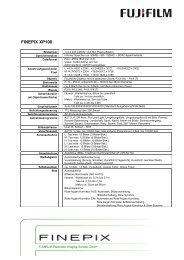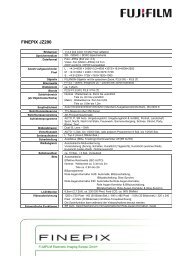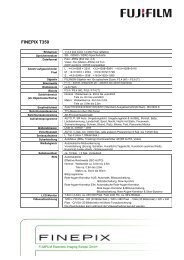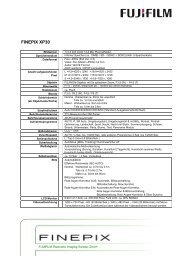Handbuch FINEPIX Z90
Handbuch FINEPIX Z90
Handbuch FINEPIX Z90
Sie wollen auch ein ePaper? Erhöhen Sie die Reichweite Ihrer Titel.
YUMPU macht aus Druck-PDFs automatisch weboptimierte ePaper, die Google liebt.
DIGITAL CAMERA<br />
<strong>FINEPIX</strong> Z85/<strong>Z90</strong> Serie<br />
Bedienungsanleitung<br />
Vielen Dank, dass Sie dieses Gerät<br />
erworben haben. In dieser Bedienungsanleitung<br />
wird beschrieben,<br />
wie Sie Ihre FUJIFILM-Digitalkamera<br />
und die dazu gehörige Software<br />
verwenden. Lesen Sie diese<br />
Anleitung und die Warnhinweise<br />
im Abschnitt „Zur eigenen Sicherheit“<br />
(P ii) vor dem Gebrauch der<br />
Kamera aufmerksam durch.<br />
Weitere Informationen zum Zubehör fi nden Sie auf unserer Website<br />
unter http://www.fujifilm.com/products/digital_cameras/index.html<br />
BL01256-401<br />
DE<br />
Vor der Inbetriebnahme<br />
Erste Schritte<br />
Grundlagen des Fotografi erens<br />
und der Bildanzeige<br />
Mehr zum Fotografi eren<br />
Mehr zur Bildanzeige<br />
Filme<br />
Anschlüsse<br />
Menüs<br />
Technische Hinweise<br />
Fehlerbehebung<br />
Anhang
Zur eigenen Sicherheit<br />
Vor dem Gebrauch sollten Sie diese Hinweise<br />
unbedingt lesen<br />
Sicherheitshinweise<br />
• Stellen Sie sicher, dass Sie die Kamera korrekt benutzen. Lesen Sie bitte<br />
zuerst sorgfältig diese Sicherheitshinweise und die Bedienungsanleitung.<br />
• Bewahren Sie dieses <strong>Handbuch</strong> mit Sicherheitshinweisen gut auf,<br />
nachdem Sie sie gelesen haben.<br />
Über die Symbole<br />
In diesem Dokument werden die folgenden Symbole verwendet. Sie<br />
zeigen den Schweregrad der Verletzungen oder Sachbeschädigungen an,<br />
die entstehen können, wenn die mit dem Symbol markierte Information<br />
ignoriert wird und das Produkt als Folge davon nicht korrekt benutzt wird.<br />
ii<br />
WAR-<br />
NUNG<br />
VORSICHT<br />
Dieses Symbol zeigt an, dass Nichtbeachtung der Information zu<br />
schweren oder tödlichen Verletzungen führen kann.<br />
Dieses Symbol zeigt an, dass Nichtbeachtung der Information zu<br />
Verletzungen oder Sachbeschädigung führen kann.<br />
Die folgenden Symbole zeigen die Art der zu beachtenden Anweisungen<br />
an.<br />
Dreieckige Symbole weisen den Benutzer auf eine Information hin,<br />
die beachtet werden muss („Wichtig“).<br />
Kreisförmige Symbole mit einem diagonalen Strich weisen den<br />
Benutzer darauf hin, dass die angegebene Aktion verboten ist<br />
(„Verboten“).<br />
Gefüllte Kreise mit einem Ausrufezeichen weisen den Benutzer darauf<br />
hin, dass eine Aktion durchgeführt werden muss („Erforderlich“).<br />
Aus der<br />
Netzsteckdose<br />
ziehen<br />
Vor Wasser<br />
schützen<br />
Nicht im Badezimmer<br />
oder<br />
in der Dusche<br />
benutzen<br />
Nicht<br />
auseinandernehmen<br />
Berühren Sie<br />
keine internen<br />
Teile<br />
WARNUNG<br />
Falls ein Problem auftritt, müssen Sie die Kamera ausschalten, den Akku<br />
herausnehmen und den Stecker des Netzadapters abziehen. Wird die<br />
Kamera weiter verwendet, wenn Rauch aus ihr aufsteigt, wenn sie<br />
einen ungewöhnlichen Geruch entwickelt oder sich auf andere<br />
Weise nicht wie erwartet bedienen lässt, kann es zu einem Brand<br />
oder Stromschlag kommen. Wenden Sie sich an Ihren FUJIFILM<br />
Fachhändler.<br />
Passen Sie auf, dass kein Wasser und keine Fremdkörper in die<br />
Kamera gelangen. Falls Wasser oder ein Fremdkörper in die Kamera<br />
eingedrungen ist, müssen Sie die Kamera ausschalten, den Akku<br />
herausnehmen und den Stecker des Netzadapters abziehen. Weitere<br />
Verwendung der Kamera kann einen Brand oder Stromschlag<br />
verursachen. Wenden Sie sich an Ihren FUJIFILM Fachhändler.<br />
Verwenden Sie die Kamera nicht in einem Badezimmer oder einer Dusche.<br />
Das kann einen Brand oder Stromschlag verursachen.<br />
Versuchen Sie niemals, die Kamera zu verändern oder auseinanderzunehmen<br />
(öff nen Sie niemals das Gehäuse). Andernfalls kann es zu Brand<br />
oder Stromschlag kommen.<br />
Sollte das Gehäuse durch Herunterfallen oder einen anderen Unfall aufbrechen,<br />
berühren Sie die freiliegenden Teile nicht. Die Nichtbeachtung<br />
dieser Vorsichtsmaßnahme kann zu einem Stromschlag oder einer<br />
Verletzung durch das Berühren der beschädigten Teile führen.<br />
Entfernen Sie umgehend den Akku bzw. die Batterie und achten Sie<br />
dabei darauf, Verletzung und Stromschlag zu vermeiden. Bringen<br />
Sie das Produkt dann zur Kontrolle in das Geschäft, in dem sie es<br />
erworben haben.<br />
Das Verbindungskabel darf nicht modifi ziert, erhitzt oder übermäßig<br />
verdreht oder gezogen und außerdem nicht mit schweren Gegenständen<br />
belastet werden. Das Kabel könnte sonst beschädigt werden und<br />
einen Brandes oder elektrischen Schlag verursachen. Wenden Sie<br />
sich an Ihren FUJIFILM-Händler, falls das Kabel beschädigt ist.<br />
Stellen Sie die Kamera nicht auf instabilen Flächen ab. Die Kamera kann<br />
herunterfallen oder umkippen und Verletzungen verursachen.<br />
Versuchen Sie niemals, Bilder aufzunehmen, während Sie sich fortbewegen.<br />
Verwenden Sie die Kamera nicht, wenn Sie laufen oder ein<br />
Auto oder anderes Fahrzeug steuern. Das kann dazu führen, dass sie<br />
hinfallen oder in einen Verkehrsunfall verwickelt werden.
WARNUNG<br />
Berühren Sie während eines Gewitters keine Metallteile der Kamera. Das<br />
kann infolge von Induktionsstrom von der Blitzentladung einen<br />
Stromschlag verursachen.<br />
Benutzen Sie den Akku nur auf die angegebene Weise. Laden Sie den<br />
Akku so auf, wie angezeigt.<br />
Erhitzen Sie den Akku nicht und versuchen Sie nicht, ihn zu verändern oder<br />
auseinanderzunehmen. Lassen Sie den Akku nicht fallen und setzen Sie ihn<br />
keinen Stößen aus. Bewahren Sie den Akku nicht zusammen mit Metallgegenständen<br />
auf. Nichtbeachtung kann zum Bersten oder Auslaufen<br />
des Akkus führen und Brände oder Verletzungen verursachen.<br />
Verwenden Sie nur den zum Gebrauch mit dieser Kamera angegeben Akku<br />
oder den angegebenen Netzadapter. Die verwendete Netzspannung muss<br />
unbedingt den angezeigten Spannungswert aufweisen. Bei Verwendung<br />
anderer Stromquellen kann es zu einem Brand kommen.<br />
Falls Säure ausläuft und in die Augen oder auf die Haut oder Kleidung<br />
gerät, spülen Sie die Säure mit viel Wasser von der Haut ab und begeben<br />
Sie sich sofort zu einem Arzt in Behandlung.<br />
Laden Sie mit dem Ladegerät ausschließlich Akkus des hier vorgeschriebenen<br />
Typs auf. Das mitgelieferte Ladegerät ist für den Gebrauch mit<br />
dem Akkutyp bestimmt, der mit der Kamera geliefert wird. Wenn<br />
Sie mit dem Ladegerät herkömmliche Batterien oder andere Typen<br />
aufl adbarer Akkus laden, könnten solche Akkus Flüssigkeit verlieren,<br />
überhitzen oder bersten.<br />
Zum Transport sollte der Akku in eine Digitalkamera eingesetzt werden<br />
oder in der Schachtel verstaut werden. Zur Aufbewahrung sollte der Akku<br />
immer in der Schachtel verstaut werden. Decken Sie die Batteriepole mit<br />
Isolierband ab, wenn Sie die Akkus/Batterien entsorgen. Der Kontakt mit<br />
anderen Metallgegenständen oder Akkus könnte den Akku zum<br />
Entzünden oder Bersten bringen.<br />
Bewahren Sie Speicherkarten außerhalb der Reichweite von Kleinkindern<br />
auf. Speicherkarten sind klein und können daher leicht von<br />
Kleinkindern verschluckt werden. Bewahren Sie Speicherkarten<br />
deshalb unbedingt außer Reichweite von Kleinkindern auf. Falls ein<br />
Kind einmal eine Speicherkarte verschluckt haben sollte, müssen Sie<br />
sofort einen Arzt zu Hilfe rufen.<br />
Aus der<br />
Netzsteckdose<br />
ziehen<br />
Zur eigenen Sicherheit<br />
VORSICHT<br />
Verwenden Sie diese Kamera nicht an Orten, an denen starke Öldünste,<br />
Dampf, Feuchtigkeit oder Staub vorhanden sind. Das kann einen Brand<br />
oder Stromschlag verursachen.<br />
Lassen Sie diese Kamera nicht an Orten liegen, an denen sie extrem<br />
hohen Temperaturen ausgesetzt wird. Lassen Sie die Kamera nicht<br />
an Orten wie etwa in einem geschlossenen Auto oder in direktem<br />
Sonnenlicht liegen. Das kann einen Brand verursachen.<br />
Bewahren Sie das Produkt außerhalb der Reichweite von Kleinkindern auf.<br />
Das Produkt könnte bei Kleinkindern zu Verletzungen führen.<br />
Stellen Sie keine schweren Gegenstände auf die Kamera. Der schwere<br />
Gegenstand kann umkippen oder herunterfallen und Verletzungen<br />
verursachen.<br />
Bewegen Sie die Kamera nicht, während der Netzadapter noch angeschlossen<br />
ist. Ziehen Sie zum Abnehmen des Netzadapters nicht direkt am<br />
Verbindungskabel. Das kann das Netzkabel oder die Verbindungskabel<br />
beschädigen und einen Brand oder Stromschlag verursachen.<br />
Verwenden Sie den Netzadapter nicht, wenn der Stecker beschädigt ist<br />
oder wenn er nur lose in der Steckdose steckt. Das kann einen Brand<br />
oder Stromschlag verursachen.<br />
Decken Sie die Kamera oder den Netzadapter nicht mit einem Tuch oder<br />
einer Decke ab. Das kann zu einem Hitzestau führen und das Gehäuse<br />
verformen oder einen Brand verursachen.<br />
Vor dem Reinigen der Kamera oder wenn Sie vorhaben, die Kamera<br />
längere Zeit nicht zu benutzen, sollten Sie den Akku herausnehmen und<br />
den Stecker des Netzadapters abziehen. Anderenfalls besteht Brandoder<br />
Stromschlaggefahr.<br />
Trennen Sie nach beendetem Ladevorgang das Ladegerät von der<br />
Netzstromversorgung. Wenn Sie das Ladegerät an der Steckdose<br />
angeschlossen lassen, besteht Brandgefahr.<br />
Die Benutzung des Blitzes zu nah am Auge einer Person kann zu kurzzeitiger<br />
Beeinfl ussung der Sehkraft führen. Besondere Vorsicht ist beim<br />
Fotografi eren von Babys und Kleinkindern erforderlich.<br />
Wenn eine Speicherkarte entnommen wird, kann sie zu schnell aus dem<br />
Steckplatz springen. Halten Sie einen Finger gegen die Karte und entnehmen<br />
Sie sie vorsichtig. Personen, die von der herausgesprungenen<br />
Karte getroff en werden, können verletzt werden.<br />
Bringen Sie die Kamera regelmäßig zur technischen Prüfung und Reinigung.<br />
Staubanhäufungen in der Kamera können einen Brand oder<br />
Stromschlag verursachen. Wenden Sie sich für eine Reinigung des<br />
Kamerainneren alle zwei Jahre an Ihren FUJIFILM-Fachhändler. Bitte<br />
beachten Sie, dass dieser Wartungsdienst nicht kostenlos ist.<br />
iii
iv<br />
Zur eigenen Sicherheit<br />
Die Batterie und Stromversorgung<br />
Hinweis: Überprüfen Sie den Batterietyp, der<br />
in Ihrer Kamera eingesetzt wird und lesen Sie<br />
die entsprechenden Kapitel.<br />
Nachfolgend wird erklärt, wie Sie ordnungsgemäß<br />
mit Batterien umgehen und wie Sie die<br />
Lebensdauer verlängern können. Der falsche<br />
Umgang mit Batterien kann ihre Lebensdauer<br />
verkürzen, oder Auslaufen, Überhitzung, Brand<br />
oder Explosionen verursachen.<br />
Lithium-Ionen-Akkus<br />
Lesen Sie diesen Abschnitt, wenn in Ihrer<br />
Kamera ein Lithium-Ionen-Akku verwendet<br />
wird.<br />
Der Akku ist bei der Auslieferung nicht geladen.<br />
Laden Sie den Akku auf, bevor Sie ihn benutzen.<br />
Lassen Sie den Akku in seinem Behälter, wenn er<br />
nicht benutzt wird.<br />
■ Hinweise zum Akku<br />
Der Akku verliert allmählich seine Ladung, wenn<br />
er nicht benutzt wird. Laden Sie den Akku ein<br />
oder zwei Tage vor Gebrauch auf.<br />
Die Lebensdauer des Akkus kann verlängert<br />
werden, wenn die Kamera ausgeschaltet wird,<br />
solange sie nicht benutzt wird.<br />
Die Akkukapazität sinkt bei niedrigen Temperaturen;<br />
bei Kälte funktioniert ein entladener<br />
Akku möglicherweise nicht. Halten Sie einen voll<br />
aufgeladenen Ersatzakku an einem warmen Ort<br />
bereit und tauschen Sie ihn bei Bedarf aus, oder<br />
bewahren Sie den Akku in Ihrer Tasche oder an<br />
einem anderen warmen Ort auf und setzen Sie<br />
ihn nur in die Kamera ein, wenn Sie Aufnahmen<br />
machen. Setzen Sie den Akku nicht dem direkten<br />
Kontakt mit Handwärmern oder anderen<br />
Heizgeräten aus.<br />
■ Laden des Akkus<br />
Laden Sie den Akku im mitgelieferten Ladegerät<br />
auf. Bei Umgebungstemperaturen unter +10 ° C<br />
oder über +35 ° C verlängert sich die Ladezeit.<br />
Versuchen Sie nicht, den Akku bei Temperaturen<br />
von über 40 ° C aufzuladen; bei Temperaturen<br />
unter 0 ° C wird der Akku nicht aufgeladen.<br />
Versuchen Sie nicht, einen voll aufgeladenen<br />
Akku weiter aufzuladen. Der Akku muss aber<br />
nicht vollständig entladen sein, bevor Sie ihn<br />
aufl aden.<br />
Der Akku kann bei Berührung unmittelbar nach<br />
dem Aufl aden oder der Benutzung warm sein.<br />
Das ist normal.<br />
■ Akkulebensdauer<br />
Bei normalen Temperaturen kann der Akku etwa<br />
300 Mal geladen werden. Ein merklicher Abfall<br />
der Akkustandzeit deutet darauf hin, dass der<br />
Akku ans Ende seiner Lebensdauer gekommen<br />
ist und ausgetauscht werden sollte.<br />
■ Aufbewahrung<br />
Die Leistung kann beeinträchtigt werden, wenn<br />
der Akku längere Zeit bei voller Ladung nicht<br />
benutzt wird. Entladen Sie den Akku, bevor Sie<br />
ihn weglegen.<br />
Wenn die Kamera für längere Zeit nicht benutzt<br />
wird, nehmen Sie den Akku heraus und lagern<br />
Sie ihn an einem trockenen Ort bei einer Umgebungstemperatur<br />
von +15 ° C bis +25 ° C. Lagern<br />
Sie ihn nicht an Orten, an denen er extremen<br />
Temperaturen ausgesetzt ist.<br />
■ Vorsichtshinweise: Umgang mit dem Akku<br />
• Transportieren oder lagern Sie ihn nicht<br />
zusammen mit Gegenständen aus Metall wie<br />
z.B. Halsketten oder Haarnadeln.<br />
• Setzen Sie ihn nicht off enem Feuer oder<br />
Hitze aus.<br />
• Nehmen Sie ihn nicht auseinander und<br />
verändern Sie ihn nicht.<br />
• Benutzen Sie nur geeignete Ladegeräte.<br />
• Lassen Sie ihn nicht fallen und setzen Sie ihn<br />
keinen Stößen aus.<br />
• Lassen Sie ihn nicht mit Wasser in Berührung<br />
kommen.<br />
• Halten Sie die Kontakte sauber.<br />
• Der Akku und das Kameragehäuse können bei<br />
Berührung nach längerem Gebrauch warm<br />
sein. Das ist normal.<br />
Alkali-Mangan-Batterien/NiMH-Akkus der<br />
Größe AA<br />
Lesen Sie diesen Abschnitt, wenn in Ihrer<br />
Kamera Alkali-Mangan-Batterien oder<br />
NiMH-Akkus der Größe AA benutzt werden.<br />
Informationen über geeignete Batterietypen<br />
fi nden Sie an anderer Stelle in der Bedienungsanleitung<br />
der Kamera.<br />
■ Vorsichtshinweise: Umgang mit den<br />
Batterien<br />
• Setzen Sie die Batterien nicht dem Wasser, off enen<br />
Flammen oder Hitze aus und lagern Sie sie<br />
nicht in warmen oder feuchten Umgebungen.<br />
• Transportieren oder lagern Sie sie nicht<br />
zusammen mit Gegenständen aus Metall wie<br />
z.B. Halsketten oder Haarnadeln.<br />
• Nehmen Sie die Batterien und das Batteriegehäuse<br />
nicht auseinander und verändern<br />
Sie sie nicht.<br />
• Setzen Sie sie keinen harten Stößen aus.<br />
• Batterien, die undicht, verformt oder verfärbt<br />
sind, dürfen nicht verwendet werden.<br />
• Bewahren Sie sie außerhalb der Reichweite von<br />
Kleinkindern auf.<br />
• Legen Sie die Batterien richtig herum ein.
• Verwenden Sie alte und neue Batterien,<br />
Batterien mit unterschiedlichem Ladestand<br />
sowie Batterien verschiedener Typen nicht<br />
zusammen.<br />
• Nehmen Sie die Batterien heraus, wenn die<br />
Kamera für einen längeren Zeitraum nicht<br />
verwendet wird. Denken Sie daran, dass die<br />
Uhr der Kamera zurückgestellt wird.<br />
• Die Batterien können bei Berührung unmittelbar<br />
nach der Benutzung warm sein. Schalten<br />
Sie die Kamera aus und lassen Sie die Batterien<br />
abkühlen, bevor Sie die Batterien anfassen.<br />
• Die Batteriekapazität sinkt bei niedrigen<br />
Temperaturen. Halten Sie Ersatzbatterien in<br />
einer Tasche oder an einem anderen warmen<br />
Ort bereit und tauschen Sie die Batterien<br />
bei Bedarf aus. Kalte Batterien können einen<br />
Teil ihrer Ladung wiedererlangen, wenn Sie<br />
aufgewärmt werden.<br />
• Fingerabdrücke und andere Verschmutzungen<br />
auf den Kontakten der Batterien können die<br />
Leistung beeinträchtigen. Reinigen Sie die Pole<br />
gründlich mit einem weichen, trockenen Tuch,<br />
bevor Sie sie in die Kamera einsetzen.<br />
Wenn Flüssigkeit aus den Batterien<br />
ausgetreten ist, reinigen Sie das<br />
Batteriefach gründlich, bevor Sie neue<br />
Batterien einsetzen.<br />
Sollten Haut oder Kleidungsstücke<br />
einmal mit Batteriefl üssigkeit in Kontakt<br />
geraten sein, müssen Sie den betroffenen<br />
Bereich gründlich mit Wasser<br />
abspülen. Wenn Flüssigkeit in Ihre Augen<br />
gelangt, spülen Sie den betroff enen Bereich<br />
sofort mit Wasser aus und begeben Sie sich<br />
in ärztliche Behandlung. Reiben Sie Ihre<br />
Augen nicht. Wenn Sie diese Vorsichtsmaßnahme<br />
nicht beachten, können Sie eine<br />
dauerhafte Sehbehinderung erleiden.<br />
■ NiMH-Akkus<br />
Die Kapazität von Ni-MH-Akkus kann<br />
vorübergehend beeinträchtigt werden, wenn<br />
sie lange nicht verwendet wurden oder wenn<br />
sie wiederholt aufgeladen wurden, bevor sie<br />
vollständig entladen waren. Das ist normal<br />
und kein Anzeichen für eine Fehlfunktion. Die<br />
Kapazität kann erhöht werden, indem die Akkus<br />
wiederholt mit der Option entladen im Hauptmenü<br />
entladen und mit einem Akkuladegerät<br />
aufgeladen werden.<br />
Q VORSICHT: Benutzen Sie die Option entladen<br />
nicht bei Alkali-Mangan-Batterien.<br />
Die Kamera verbraucht etwas Strom, auch wenn<br />
sie ausgeschaltet ist. NiMH-Akkus, die für längere<br />
Zeit in der Kamera geblieben sind, können so<br />
weit entladen sein, dass Sie eine Ladung nicht<br />
länger halten können. Die Batterieleistung kann<br />
auch nachlassen, wenn die Batterien z.B. in<br />
einem Blitzgerät entladen worden sind. Benutzen<br />
Sie die Option entladen im Hauptmenü der<br />
Kamera, um NiMH-Akkus zu entladen. Wenn<br />
die Akkus auch nach wiederholtem Auf- und<br />
Entladen schnell leer werden, haben sie das<br />
Ende ihrer Lebensdauer erreicht und müssen<br />
ersetzt werden.<br />
NiMH-Akkus können in einem Akkuladegerät<br />
aufgeladen werden (separat erhältlich). Akkus<br />
können nach dem Aufl aden bei Berührung warm<br />
sein. Weitere Informationen fi nden Sie in der<br />
Bedienungsanleitung des Ladegeräts. Benutzen<br />
Sie das Ladegerät nur mit geeigneten Akkus.<br />
NiMH-Akkus verlieren allmählich ihre Ladung,<br />
wenn sie nicht benutzt werden.<br />
■ Entsorgung<br />
Entsorgen Sie verbrauchte Batterien und Akkus<br />
gemäß den örtlich geltenden Vorschriften.<br />
Zur eigenen Sicherheit<br />
Wechselstromadapter (Separat erhältlich)<br />
Dieser Abschnitt bezieht sich auf alle Kameramodelle.<br />
Verwenden Sie nur zum Gebrauch<br />
mit dieser Kamera bestimmte Netzadapter von<br />
FUJIFILM. Andere Adapter können die Kamera<br />
beschädigen.<br />
• Der Netzadapter ist nur für den Gebrauch<br />
innerhalb geschlossener Räume bestimmt.<br />
• Überzeugen Sie sich davon, dass der<br />
Gleichstromstecker sicher mit der Kamera<br />
verbunden ist.<br />
• Schalten Sie die Kamera aus, bevor Sie den<br />
Adapter abtrennen. Ziehen Sie immer am<br />
Stecker, nicht am Kabel.<br />
• Benutzen Sie ihn nicht mit anderen Geräten.<br />
• Nehmen Sie ihn nicht auseinander.<br />
• Setzen Sie ihn nicht großer Hitze oder<br />
Feuchtigkeit aus.<br />
• Setzen Sie ihn keinen harten Stößen aus.<br />
• Während des Betriebs kann der Netzadapter<br />
brummen oder sich handwarm erwärmen.<br />
Das ist normal.<br />
• Wenn der Adapter den Rundfunkempfang<br />
stört, richten Sie die Empfangsantenne neu aus<br />
oder bringen Sie sie an einen anderen Ort.<br />
v
vi<br />
Zur eigenen Sicherheit<br />
Verwendung der Kamera<br />
Richten Sie die Kamera nicht auf extrem<br />
helle Lichtquellen, wie auf die Sonne an einem<br />
wolkenlosen Himmel. Anderenfalls kann der<br />
Bildsensor der Kamera beschädigt werden.<br />
Machen Sie Testaufnahmen<br />
Bevor Sie die Kamera zu wichtigen Anlässen<br />
mitnehmen (z.B. zu einer Hochzeit oder auf eine<br />
Reise), sollten Sie eine Testaufnahme machen<br />
und das Ergebnis auf dem LCD-Monitor ansehen,<br />
damit Sie sicher sein können, dass die Kamera<br />
normal funktioniert. Die FUJIFILM Corporation<br />
übernimmt keine Garantie für Schäden oder entgangene<br />
Gewinne aufgrund einer Fehlfunktion<br />
des Produkts.<br />
Hinweise zum Urheberrecht<br />
Sofern sie nicht ausschließlich zum persönlichen<br />
Gebrauch verwendet werden, dürfen Bilder, die<br />
Sie mit Ihrer Digitalkamera aufnehmen, nicht in<br />
einer Weise benutzt werden, die Urheberrechte<br />
Anderer ohne deren Zustimmung verletzt.<br />
Beachten Sie bitte auch, dass es einige Einschränkungen<br />
hinsichtlich des Fotografi erens bei<br />
Bühnenauff ührungen, Unterhaltungsveranstaltungen<br />
und auf Ausstellungen gibt, selbst wenn<br />
die Fotos nur für den persönlichen Gebrauch<br />
bestimmt sind. Die Benutzer dieser Kamera<br />
werden auch darauf hingewiesen, dass die<br />
Übertragung des Inhalts von Speicherkarten, die<br />
urheberrechtlich geschützte Bilder oder Daten<br />
enthalten, nur innerhalb der urheberrechtlich<br />
festgelegten Einschränkungen erlaubt sind.<br />
Umgang<br />
Um eine einwandfreie Bildaufzeichnung zu<br />
gewährleisten, darf die Kamera während der<br />
Aufzeichnung eines Bildes keinen Stößen oder<br />
Erschütterungen ausgesetzt werden.<br />
Flüssigkristall<br />
Wenn der LCD-Monitor beschädigt werden<br />
sollte, achten Sie darauf, nicht mit den Flüssigkristallen<br />
in Kontakt zu kommen. Treff en Sie die<br />
angegebene Abhilfemaßnahme, falls eine der<br />
folgenden Situationen eintreten sollte:<br />
• Wenn Flüssigkristall in Kontakt mit Ihrer Haut<br />
kommt, reinigen Sie den Bereich mit einem<br />
Tuch und waschen Sie ihn anschließend gründlich<br />
mit Seife und fl ießendem Wasser ab.<br />
• Wenn Flüssigkristall in Ihre Augen gelangt,<br />
spülen Sie das betroff ene Auge mindestens<br />
15 Minuten lang mit sauberem Wasser und<br />
suchen Sie dann einen Arzt auf.<br />
• Wenn Flüssigkristall verschluckt wird, spülen<br />
Sie Ihren Mund gründlich mit Wasser aus.<br />
Trinken Sie große Mengen Wasser und führen<br />
Sie Erbrechen herbei, suchen Sie anschließend<br />
einen Arzt auf.<br />
Auch wenn das Display mit hochpräziser<br />
Technologie gefertigt wurde, kann es einige Pixel<br />
enthalten, die immer oder gar nicht leuchten.<br />
Dies ist keine Fehlfunktion und die aufgenommenen<br />
Bilder sind davon nicht betroff en.<br />
Warenzeichen<br />
xD-Picture Card und E sind Warenzeichen<br />
der FUJIFILM Corporation. Die in diesem<br />
Dokument verwendeten Schriftarten sind<br />
ausschließlich von DynaComware Taiwan Inc.<br />
entwickelt worden. Macintosh, QuickTime und<br />
Mac OS sind Markenzeichen der Apple Inc. in den<br />
USA und anderen Ländern. Windows 7, Windows<br />
Vista und das Windows-Logo sind Markenzeichen<br />
der Microsoft-Unternehmensgruppe. Adobe und<br />
Adobe Reader sind entweder Warenzeichen oder<br />
eingetragene Warenzeichen von Adobe Systems<br />
Incorporated in den USA und/oder anderen<br />
Ländern. Das SDHC- und das SDXC-Logo sind<br />
Warenzeichen von SD-3C, LLC. Das HDMI-Logo ist<br />
ein Warenzeichen. YouTube ist ein Warenzeichen<br />
von Google Inc. Alle anderen in diesem<br />
<strong>Handbuch</strong> erwähnten Handelsnamen sind<br />
Warenzeichen oder eingetragene Warenzeichen<br />
ihrer jeweiligen Inhaber.<br />
Elektrische Interferenz<br />
Diese Kamera kann Geräte in Krankenhäusern<br />
oder in der Luftfahrt stören. Wenden Sie sich an<br />
das Krankenhaus- bzw. Luftfahrtpersonal, bevor<br />
Sie die Kamera in einem Krankenhaus oder<br />
einem Flugzeug benutzen.<br />
Farbfernsehsysteme<br />
NTSC (National Television System Committee) ist<br />
eine Farbfernsehen-Übertragungsnorm, die vor<br />
allem in den USA, Kanada und Japan verwendet<br />
wird. PAL (Phases Alternation by Line, „Phase<br />
wechselnde Zeile“) ist ein Farbfernsehsystem,<br />
das vor allem in den europäischen Ländern und<br />
China verwendet wird.<br />
Exif Print (Exif Version 2.3)<br />
Exif Print ist ein neu überarbeitetes Dateiformat<br />
für Digitalkameras, bei dem mit den Fotos<br />
gespeicherte Informationen für die optimale<br />
Farbwiedergabe beim Druck benutzt werden.<br />
WICHTIGER HI NWEIS:<br />
Bitte vor Verwendung der Software lesen<br />
Der direkte oder indirekte Export lizenzierter<br />
Software, im Ganzen oder teilweise, ohne<br />
Genehmigung der zuständigen Behörden, ist<br />
untersagt.
Anmerkungen zu dieser Bedienungsanleitung<br />
Lesen Sie diese Bedienungsanleitung und die Warnhinweise im Abschnitt „Zur<br />
eigenen Sicherheit“ (P ii) aufmerksam durch, bevor Sie die Kamera verwenden.<br />
Informationen zu spezifi schen Themen fi nden Sie in den unten aufgeführten<br />
Informationsquellen.<br />
Inhaltsverzeichnis ...............................P ix Fehlerbehebung ................................P 90<br />
Das „Inhaltsverzeichnis“ bietet einen<br />
Überblick über das gesamte <strong>Handbuch</strong>.<br />
Die wichtigsten Bedienungsvorgänge<br />
der Kamera werden hier<br />
aufgeführt.<br />
Warnmeldungen und -anzeigen ..........P 96<br />
Finden Sie heraus, was hinter dem<br />
blinkenden Symbol oder der Fehlermeldung<br />
auf dem Display steckt.<br />
Haben Sie ein konkretes Problem<br />
mit der Kamera? Hier fi nden Sie die<br />
Antwort.<br />
Speicherkarten<br />
Bilder können im internen Speicher der Kamera oder auf einer im Handel erhältlichen<br />
SD-, SDHC- oder SDXC-Speicherkarte gespeichert werden (P 14), die in dieser Anleitung<br />
als „Speicherkarten“ bezeichnet werden.<br />
vii
viii<br />
Oft Benutzte Tasten<br />
■ Filme aufnehmen<br />
y Drücken Sie die F-Taste,<br />
um einen Film aufzunehmen.<br />
Drücken Sie die<br />
F-Taste erneut, um die<br />
Aufnahme zu beenden.<br />
■ Aufnahme- und Wiedergabe-Modus umschalten<br />
Drücken Sie eine a Taste, wenn die Aufnahme<br />
zum Wiedergabe-Modus umschaltet.<br />
■ Bilder während der Wiedergabe aufnehmen<br />
y Drücken Sie den Auslöser bis<br />
zum ersten Druckpunkt, um<br />
sofort zum Aufnahmemodus<br />
zurückzukehren.<br />
Ansehen<br />
Drücken Sie die B-Taste, wenn die Wiedergabe<br />
zum Aufnahme-Modus umschaltet.<br />
Aufnehmen
Inhaltsverzeichnis<br />
Zur eigenen Sicherheit......................................................ii<br />
Sicherheitshinweise .........................................................ii<br />
Anmerkungen zu dieser Bedienungsanleitung ............vii<br />
Oft Benutzte Tasten .......................................................viii<br />
Vor der Inbetriebnahme<br />
Symbole und Konventionen .............................................1<br />
Mitgeliefertes Zubehör .....................................................1<br />
Bedienelemente der Kamera ...........................................2<br />
Kameraanzeigen (Berührungsempfi ndlicher Bildschirm) 3<br />
Aufnahme ......................................................................3<br />
Bildanzeige .....................................................................4<br />
Der berührungsempfi ndliche Bildschirm ........................5<br />
Tippen ............................................................................5<br />
Blättern ..........................................................................5<br />
Drehen der Kamera ..........................................................6<br />
Aufnahme ......................................................................6<br />
Bildanzeige .....................................................................7<br />
Symbole auf dem berührungsempfi ndlichen Bildschirm .8<br />
Aufnahme ......................................................................8<br />
Bildanzeige .....................................................................9<br />
Erste Schritte<br />
Laden des Akkus ..............................................................10<br />
Einsetzen von Akku und Speicherkarte .........................11<br />
Unterstützte Speicherkarten ...........................................14<br />
Ein- und Ausschalten der Kamera ..................................16<br />
Aufnahmemodus ...........................................................16<br />
Bildanzeigemodus .........................................................16<br />
Grundeinrichtung............................................................18<br />
Grundlagen des Fotografi erens und der<br />
Bildanzeige<br />
Bilder im Modus Q (Motiverkennung)<br />
aufnehmen ......................................................................20<br />
Anzeigen von Bildern ......................................................24<br />
Mehr zum Fotografi eren<br />
Aufnahmemodus ............................................................25<br />
B AUTO .......................................................................26<br />
J BERÜHREN & AUFNAHME ........................................26<br />
x TOUCH & TRACK ........................................................26<br />
SP MOTIVWAHL ............................................................27<br />
r MOTION PANORAMA ...............................................28<br />
D/C UMGEB LICHT / UMGEB & N ........................30<br />
P PROGRAMM AE ...........................................................31<br />
Fokusspeicher ..................................................................32<br />
d Belichtungskorrektur...............................................34<br />
N Verwenden des Blitzes (Intelligenter Blitz) ..............35<br />
h Aufnahmen mit Selbstauslöser ................................37<br />
F Makro-Modus (Nahaufnahmen) ..............................38<br />
b Intelligente Gesichtserkennung .............................39<br />
ix
x<br />
Inhaltsverzeichnis<br />
Mehr zur Bildanzeige<br />
Bildanzeigeoptionen ......................................................40<br />
Vergrößern während der Bildanzeige .............................41<br />
G Mehrfeld-Bildanzeige .............................................42<br />
e Bilder löschen .............................................................44<br />
H Bildsuche ..................................................................45<br />
K Fotobuchassistent ....................................................47<br />
Erstellen eines Fotobuchs ...............................................47<br />
Betrachten von Fotobüchern ..........................................48<br />
Bearbeiten und Löschen von Fotobüchern .....................48<br />
j Bearbeiten ................................................................49<br />
f COLLAGE .................................................................50<br />
C BILD DREHEN...........................................................51<br />
G AUSSCHNEIDEN .......................................................51<br />
O GRÖSSE ÄNDERN .....................................................52<br />
B ROTE-AUGEN-KORR. ................................................52<br />
L FILM SCHNEIDEN .....................................................53<br />
P VIDEO ZUS.STELL. ....................................................54<br />
Betrachten von Panoramen ...........................................55<br />
Filme<br />
Filme aufnehmen ............................................................56<br />
Bildgröße in Filmen ........................................................57<br />
Filme ansehen .................................................................58<br />
Anschlüsse<br />
Bilderdruck über USB ......................................................59<br />
Anzeige von Bildern auf einem Computer.....................61<br />
Windows: MyFinePix Studio installieren ........................61<br />
Macintosh: FinePixViewer installieren ............................63<br />
Anschließen der Kamera ................................................65<br />
Menüs<br />
Verwenden der Menüs: Aufnahmemodus .....................68<br />
Verwenden des Aufnahmemenüs ..................................68<br />
Optionen im Aufnahmemenü ........................................69<br />
d BELICHTUNGSKORR. ...............................................69<br />
N ISO........................................................................69<br />
O BILDGRÖSSE ..........................................................70<br />
T BILDQUALITÄT ........................................................71<br />
P <strong>FINEPIX</strong> FARBE........................................................71<br />
D WEISSABGLEICH .....................................................72<br />
R SERIENAUFNAHME .................................................72<br />
b GESICHTS-ERKENN. ................................................73<br />
V VIDEOQUALITÄT ......................................................73<br />
c BILDRASTER ..........................................................73<br />
o RUHE MODUS ........................................................73<br />
M HAUPTMENÜ .........................................................73
Verwenden der Menüs: Wiedergabemodus ..................74<br />
Verwenden d es Wiedergabemenüs ................................74<br />
Optionen im Wiedergabemenü ......................................74<br />
k FOTOBUCHASSISTENT .............................................74<br />
l FAVORITEN.............................................................74<br />
h BILDVERGLEICH ......................................................74<br />
b BILDSUCHE ............................................................75<br />
c BEARBEITEN ..........................................................75<br />
I AUTO DIASCHAU ....................................................75<br />
D SCHÜTZEN .............................................................76<br />
E KOPIEREN ..............................................................77<br />
A LÖSCHEN ...............................................................77<br />
j AUSW. FÜR UPLOAD ...............................................78<br />
o RUHE MODUS ........................................................79<br />
M HAUPTMENÜ .........................................................79<br />
Inhaltsverzeichnis<br />
Das Hauptmenü ..............................................................80<br />
Verwenden des Hauptmenüs .........................................80<br />
Optionen im Hauptmenü ...............................................80<br />
A BILDVORSCHAU ......................................................80<br />
B BILDNUMMER ........................................................81<br />
L DIGITAL IS ..............................................................81<br />
D DIGITAL ZOOM .......................................................82<br />
F DATUM/ZEIT ..........................................................82<br />
I LAUTSTÄRKE ..........................................................83<br />
b TON .......................................................................83<br />
J LCD HELLIGKEIT ......................................................83<br />
K FORMATIEREN ........................................................83<br />
L a ......................................................84<br />
M AUTOM. AUS ..........................................................84<br />
N ZEITDIFF. ................................................................84<br />
m WG. AUTO-DREH. ...................................................85<br />
O HINTERGRUNDFARBE ..............................................85<br />
E LCD MODUS ...........................................................85<br />
R RESET ....................................................................85<br />
h KALIBRIERUNG .......................................................85<br />
i VERSIONSINFO .......................................................85<br />
xi
xii<br />
Inhaltsverzeichnis<br />
Technische Hinweise<br />
Optionales Zubehör ........................................................86<br />
Drucken ........................................................................86<br />
Computerbezogen .........................................................86<br />
Audio/Video .................................................................86<br />
Zubehör von FUJIFILM ....................................................87<br />
Pfl ege der Kamera ..........................................................88<br />
Aufbewahrung und Verwendung ...................................88<br />
Wasser und Sand ...........................................................88<br />
Kondensation ................................................................88<br />
Reinigung ......................................................................89<br />
Reisen ............................................................................89<br />
Fehlerbehebung<br />
Probleme und Lösungen .................................................90<br />
Warnmeldungen und -anzeigen ....................................96<br />
Anhang<br />
Tipps und Tricks .............................................................100<br />
Kapazität des internen Speichers/der Speicherkarte...103<br />
Technische Daten ..........................................................104
Vor der Inbetriebnahme<br />
Symbole und Konventionen<br />
In dieser Bedienungsanleitung werden folgende Symbole verwendet:<br />
Q : Diese Informationen sollten vor der Verwendung gelesen werden, um einen<br />
ordnungsgemäßen Betrieb der Kamera sicherzustellen.<br />
R : Zusätzliche Informationen, die bei der Verwendung der Kamera hilfreich sein können.<br />
P : Andere Seiten in dieser Bedienungsanleitung, auf denen verwandte Informationen<br />
gefunden werden können.<br />
Menüs und andere Texte auf dem LCD-Monitor werden fett dargestellt. Auf den<br />
Abbildungen in dieser Bedienungsanleitung ist die Anzeige u. U. zur Veranschaulichung<br />
vereinfacht dargestellt.<br />
Mitgeliefertes Zubehör<br />
Folgende Gegenstände sind im Lieferumfang der Kamera enthalten:<br />
Akku NP-45A Akkuladegerät BC-45C USB-Kabel CD-ROM (enthält diese<br />
Bedienungsanleitung)<br />
• Trageriemen<br />
• User Guide (Benutzerführer)<br />
Befestigung des Trageriemens<br />
Befestigen Sie den Trageriemen<br />
wie abgebildet.<br />
1
Bedienelemente der Kamera<br />
Weitere Informationen fi nden Sie jeweils auf der Seite, die rechts neben dem<br />
Bedienelement aufgeführt ist.<br />
1 Zoomsteuerung .......................................................21, 41<br />
2 Auslöser ........................................................................ 22<br />
3 F (Filmaufnahme) –Taste....................................viii, 56<br />
4 Blitz .............................................................................. 35<br />
5 Mikrofon ...................................................................... 56<br />
6 Objektiv ...................................................................... 104<br />
7 Lautsprecher ................................................................. 58<br />
8 Ein/Aus-Schalter und Objektivabdeckung ..................... 16<br />
9 Selbstauslöserkontrollleuchte ....................................... 37<br />
10 LCD-Monitor ............................................................... 106<br />
Berührungsempfi ndllicher Bildschirm .....................3, 5, 6<br />
11 a (Wiedergabe) –Taste ........................................24, 40<br />
12 B (Aufnahme) Taste .............................................16, 24<br />
13 Öse für Trageriemen ........................................................ 1<br />
14 Abdeckung des Akkufachs ............................................ 11<br />
15 Stativgewinde<br />
16 Anschluss für USB-Kabel ..........................................59, 65<br />
17 Akkufach ....................................................................... 11<br />
18 Speicherkartenfach ....................................................... 12<br />
19 Akku-Schnappriegel ................................................11, 13<br />
2 Vor der Inbetriebnahme
Vor der Inbetriebnahme<br />
Bedienelemente der Kamera<br />
Kameraanzeigen (Berührungsempfi ndlicher Bildschirm)<br />
Folgende Anzeigearten können bei der Aufnahme und Wiedergabe vorkommen.<br />
Die Anzeigen hängen von den Kameraeinstellungen ab.<br />
■ Aufnahme<br />
MENU<br />
12 / 31 / 2050<br />
10:00 AM<br />
+ 3<br />
127 N DISP<br />
1<br />
P<br />
1 Akkuladestand ................................................................ 4<br />
2 Anzeige Intelligente Gesichtserkennung....................... 39<br />
3 Anzeige Ruhe modus ..................................................... 73<br />
4 Weißabgleich................................................................ 72<br />
5 Serienbildmodus .......................................................... 72<br />
6 Scharfeinstellungswarnung .......................................... 96<br />
1600<br />
7 Verwacklungswarnung ............................................36, 96<br />
8 Scharfstellbereich ......................................................... 32<br />
9 <strong>FINEPIX</strong> color ................................................................ 71<br />
10 Anzeige interner Speicher *<br />
11 Bildgröße/Qualität ........................................................ 70<br />
12 Filmqualität .................................................................. 73<br />
13 Anzahl verbleibender Bilder ....................................... 103<br />
14 Empfi ndlichkeit ............................................................ 69<br />
15 Datum und Uhrzeit ....................................................... 18<br />
16 Belichtungskorrektur .................................................... 34<br />
* a: zeigt an, dass keine Speicherkarte eingesetzt ist und dass die Bilder im internen Speicher der Kamera abgelegt werden (P 12).<br />
3
Bedienelemente der Kamera<br />
■ Bildanzeige<br />
YouTube<br />
100-0001<br />
MENU DISP<br />
1 Anzeige für Bildanzeigemodus ................................24, 40<br />
2 Anzeige Intelligente Gesichtserkennung....................... 39<br />
3 Anzeige Ruhe modus ..................................................... 79<br />
4 Anzeige Rote-Augen-Korrektur .................................... 52<br />
5 Bearbeiten .................................................................... 49<br />
6 Fotobuch-Assistent ....................................................... 47<br />
7 Geschenkbild ................................................................ 40<br />
8 Bildnummer ................................................................. 81<br />
9 Geschütztes Bild ........................................................... 76<br />
10 Favoriten ....................................................................... 74<br />
11 Auswahl für Upload ...................................................... 78<br />
Akkuladestand<br />
Der Akkuladestand wird wie folgt dargestellt:<br />
Anzeige Beschreibung<br />
D (weiß) Akku teilweise entladen.<br />
C (weiß) Akku mehr als halb leer.<br />
B (rot) Akkuladestand niedrig. So schnell wie möglich aufl aden.<br />
A (blinkt rot) Akku leer. Schalten Sie die Kamera aus und laden Sie den Akku auf.<br />
Anzeigen Aus- und Einblenden<br />
Tippen Sie auf DISP, um wie folgt durch die Aufnahme- und Wiedergabeanzeigen zu<br />
schalten: Alle Symbole und Anzeigen eingeblendet/alle Symbole und Anzeigen ausgeblendet/nur<br />
Tastensymbole eingeblendet.<br />
4 Vor der Inbetriebnahme
Der berührungsempfi ndliche Bildschirm<br />
Die Bedienung des berührungsempfi ndlichen Bildschirms erfolgt durch das Antippen<br />
des Displays oder durch gleitende Bewegungen mit dem Finger über den<br />
Bildschirm. Der Bildschirm ist druckempfi ndlich, drücken Sie fest, aber gebrauchen<br />
Sie KEINE übermäßige Gewalt.<br />
■ Tippen<br />
Tippen Sie leicht auf die Anzeige, um<br />
Einstellungen vorzunehmen oder um<br />
Bilder bzw. Menüoptionen auszuwählen.<br />
P<br />
MENU DISP<br />
■ Blättern<br />
Fahren Sie mit dem Finger leicht über<br />
das Display, um bei der Wiedergabe<br />
durch die Bilder zu blättern.<br />
MENU DISP<br />
Vor der Inbetriebnahme<br />
Q Beachten Sie, dass einige Monitorabdeckungen<br />
die Sichtbarkeit des Bildes<br />
auf dem Monitor beeinträchtigen<br />
können oder die Reaktion des Monitors<br />
verlangsamen können. Beachten Sie<br />
folgende Vorsichtsmaßnahmen, um<br />
Beschädigungen des Monitors und des<br />
berührungsempfi ndlichen Bildschirms<br />
zu vermeiden:<br />
• Bedienen Sie den Bildschirm nur mit<br />
den Fingern. Üben Sie keinen übermäßigen<br />
Druck aus.<br />
• Setzen Sie sich nicht auf die Kamera<br />
(z.B. wenn Sie sie beim Hinsetzen in<br />
der Hosentasche lassen), legen Sie sie<br />
nicht unter schwere Gegenstände und<br />
versuchen Sie nicht, sie mit Gewalt<br />
in einen vollen Behälter zu zwängen<br />
(wie z.B. einen bereits vollgepackten<br />
Koff er).<br />
• Binden Sie keine Gegenstände an den<br />
Trageriemen der Kamera, die Druck<br />
auf den Monitor ausüben können.<br />
5
Der berührungsempfi ndliche Bildschirm<br />
Drehen der Kamera<br />
Mit einigen Ausnahmen dreht sich die Monitoranzeige um 90 °, wenn die Kamera<br />
im Hochformat gehalten wird.<br />
■ Aufnahme<br />
MENU DISP<br />
DISP<br />
MENU<br />
6 Vor der Inbetriebnahme
■ Bildanzeige<br />
Vor der Inbetriebnahme<br />
MENU DISP<br />
DISP<br />
MENU<br />
Der berührungsempfi ndliche Bildschirm<br />
7
Der berührungsempfi ndliche Bildschirm<br />
Symbole auf dem berührungsempfi ndlichen Bildschirm<br />
■ Aufnahme<br />
Tippen Sie auf die Symbole in der Aufnahmeanzeige, um die unten stehenden<br />
Vorgänge auszuführen. Die angezeigten Symbole hängen von den aktuell ausgewählten<br />
Optionen ab.<br />
Aufnahmemodus: Wählen Sie<br />
einen Aufnahmemodus<br />
(P 25).<br />
Blitzmodus: Wählen Sie<br />
einen Blitzmodus (P 35).<br />
Selbstauslöser: Verwendung<br />
des Selbstauslösers(P 37).<br />
Aufnahmemenü: Das Aufnahmemenü<br />
aufrufen (P 68).<br />
P<br />
MENU DISP<br />
Makromodus: Aufnahmen im<br />
Makromodus (P 38).<br />
Anzeige: Anzeigen ein- oder<br />
ausschalten (P 4).<br />
8 Vor der Inbetriebnahme
Vor der Inbetriebnahme<br />
Der berührungsempfi ndliche Bildschirm<br />
■ Bildanzeige<br />
Tippen Sie auf die Symbole in der Wiedergabeanzeige, um die unten stehenden<br />
Vorgänge auszuführen. Die angezeigten Symbole hängen von der Art des Bildes<br />
und dem aktuellen Wiedergabemodus ab.<br />
Löschen: Das aktuelle Bild<br />
löschen (P 44).<br />
Bildsuche: Nach Bildern<br />
suchen (P 45).<br />
Fotobuchassistent: Fotobücher<br />
erstellen (P 47).<br />
Wiedergabemenü: Das<br />
Wiedergabemenü aufrufen<br />
(P 74).<br />
MENU DISP<br />
Mehrfeld-Bildanzeige: Mehrere<br />
Bilder anzeigen (P 42).<br />
Weiter: Nächstes Bild anzeigen<br />
(P 24).<br />
Zurück: Voriges Bild anzeigen<br />
(P 24).<br />
Anzeige: Anzeigen ein- oder<br />
ausschalten (P 4).<br />
9
Erste S chritte<br />
Laden des Akkus<br />
Der Akku ist bei der Auslieferung nicht geladen. Laden Sie den Akku auf, bevor<br />
Sie ihn benutzen.<br />
1 Legen Sie den Akku in das mitgelieferte Ladegerät ein.<br />
Setzen Sie den Akku so ein, wie es die<br />
Markierungen CBD anzeigen.<br />
In der Kamera wird ein Akku vom Typ<br />
NP-45A verwendet.<br />
CBD<br />
-Etikett<br />
2 Verbinden Sie das Ladegerät mit<br />
dem Stromnetz.<br />
Akkuladegerät CBD-Etikett<br />
Verbinden Sie das Ladegerät mit einer Steckdose. Die Ladekontrollleuchte<br />
leuchtet auf.<br />
Die Ladekontrollleuchte<br />
Die Ladekontrollleuchte zeigt den Ladezustand des Akkus wie folgt an:<br />
Ladekontrollleuchte Akkuladestand Maßnahme<br />
Aus Akku nicht eingelegt. Legen Sie den Akku ein.<br />
An (grün) Akku voll. Nehmen Sie den Akku heraus.<br />
An (gelb) Akku lädt. —<br />
Blinkt (gelb) Akkufehler.<br />
Ziehen Sie den Stecker aus der Steckdose und<br />
nehmen Sie den Akku heraus.<br />
3 Laden Sie den Akku auf.<br />
Nehmen Sie den Akku heraus, sobald der Ladevorgang abgeschlossen ist.<br />
Q Ziehen Sie den Stecker des Ladegeräts aus der Steckdose, wenn es nicht benutzt wird.<br />
10<br />
Akku<br />
Pfeil
Einsetzen von Akku und Speicherkarte<br />
Die Kamera kann Bilder im internen Speicher speichern, es können jedoch auch<br />
SD-, SDHC- und SDXC-Speicherkarten (im Handel erhältlich) verwendet werden,<br />
um weitere Bilder zu speichern. Setzen Sie nach dem Laden des Akkus diesen<br />
und die Speicherkarte wie unten beschrieben ein.<br />
1 Öff nen Sie die Abdeckung des Akkufachs.<br />
R Stellen Sie sicher, dass die Kamera ausgeschaltet<br />
ist, bevor Sie die Abdeckung des Akkufachs<br />
öff nen.<br />
Q Öff nen Sie die Abdeckung des Akkufachs nicht,<br />
wenn die Kamera eingeschaltet ist. Anderenfalls<br />
können Bilddateien oder Speicherkarten<br />
beschädigt werden.<br />
Q Üben Sie beim Öff nen oder Schließen der Abdeckung des Akkufachs keinen übermäßigen<br />
Druck aus.<br />
2 Legen Sie den Akku ein.<br />
Richten Sie den orangefarbenen Streifen auf<br />
dem Akku mit dem orangefarbenen Akkuriegel<br />
aus und schieben Sie den Akku in die<br />
Kamera, halten Sie dabei den Akkuriegel zur<br />
Seite gedrückt.<br />
Q Legen Sie den Akku richtig herum ein. Wenden<br />
Akku-Schnappriegel<br />
Sie KEINE Kraft auf und versuchen Sie nicht, den<br />
Akku verkehrt herum oder rückwärts einzusetzen. In der richtigen Ausrichtung<br />
gleitet der Akku leicht hinein.<br />
Erste Schritte<br />
Orangefarbener Streifen<br />
11
Einsetzen von Akku und Speicherkarte<br />
3 Setzen Sie die Speicherkarte ein.<br />
Halten Sie die Speicherkarte in der Ausrichtung<br />
wie rechts gezeigt und schieben<br />
Sie sie hinein bis sie auf der Rückseite des<br />
Fachs einrastet.<br />
Q Achten Sie auf die richtige Ausrichtung der<br />
Karte, verkanten Sie sie nicht und gebrauchen<br />
Sie keine Gewalt. Wenn die Speicherkarte<br />
nicht korrekt eingesetzt ist bzw. wenn gar<br />
keine Speicherkarte eingesetzt ist, erscheint<br />
a auf dem LCD-Monitor und der interne Speicher wird für Aufnahme und Wiedergabe<br />
benutzt.<br />
Q SD/SDHC/SDXC-Speicherkarten können schreibgeschützt<br />
werden, so dass die Karte nicht formatiert werden kann<br />
und keine Bilder darauf aufgezeichnet oder davon<br />
gelöscht werden können. Schieben Sie den Schreib-<br />
Schreibschutzschalter<br />
schutzschalter vor dem Einlegen einer SD/SDHC/SDXC-<br />
Speicherkarte in die Position „Nicht schreibgeschützt“.<br />
4 Schließen Sie die Abdeckung des Akkufachs.<br />
Klick<br />
•<br />
12 Erste Schritte
Erste Schritte<br />
Einsetzen von Akku und Speicherkarte<br />
Herausnehmen von Akku und Speicherkarte<br />
Schalten Sie die Kamera aus, bevor Sie den Akku oder die Speicherkarte herausnehmen<br />
und öff nen Sie die Akkufachabdeckung.<br />
Schieben Sie den Schnappriegel zur Seite, um den Akku Akku-Schnappriegel<br />
herauszunehmen, und schieben Sie den Akku wie abgebildet<br />
aus der Kamera.<br />
Drücken Sie die Speicherkarte hinein und lassen Sie sie<br />
langsam los, um sie herauszunehmen. Die Karte kann<br />
dann mit der Hand entnommen werden. Wenn eine<br />
Speicherkarte entnommen wird, kann sie zu schnell aus<br />
dem Steckplatz springen. Halten Sie einen Finger gegen<br />
die Karte und entnehmen Sie sie vorsichtig.<br />
13
Einsetzen von Akku und Speicherkarte<br />
■ Unterstützte Speicherkarten<br />
SD-, SDHC und SDXC-Speicherkarten von FUJIFILM und SanDisk wurden zur<br />
Verwendung in dieser Kamera zugelassen. Ein vollständiges Verzeichnis der<br />
zugelassenen Speicherkarten fi nden Sie unter http://www.fujifilm.com/support/<br />
digital_cameras/compatibility/. Bei anderen Karten kann die Funktionsfähigkeit<br />
nicht garantiert werden. In der Kamera können keine xD-Picture Cards oder<br />
MultiMediaCard (MMC) Geräte verwendet werden.<br />
Q Speicherkarten<br />
• Schalten Sie die Kamera nicht aus und entnehmen Sie die Speicherkarte nicht, wenn die Speicherkarte<br />
formatiert wird oder wenn Daten darauf gespeichert oder davon gelöscht werden. Anderenfalls<br />
kann die Karte beschädigt werden.<br />
• Formatieren Sie SD/SDHC/SDXC-Speicherkarten vor der ersten Verwendung. Formatieren<br />
Sie die Karten erneut, wenn sie in einem Computer oder in anderen Geräten verwendet<br />
wurden. Weitere Informationen zum Formatieren von Speicherkarten fi nden Sie unter<br />
„K FORMATIEREN“ (P 83).<br />
• Speicherkarten sind klein und können verschluckt werden, bewahren Sie sie außerhalb<br />
der Reichweite von Kindern auf. Wenn ein Kind eine Speicherkarte verschluckt, konsultieren<br />
Sie bitte sofort einen Arzt.<br />
• MiniSD- oder MicroSD-Adapter, die nicht genau den Standardabmessungen einer SD/<br />
SDHC/SDXC-Karte entsprechen, werden u. U. nicht normal ausgeworfen; wenn die Karte<br />
nicht ausgeworfen wird, bringen Sie die Kamera zu einem autorisierten Kundendienstvertreter.<br />
Entnehmen Sie die Karte nicht mit Gewalt.<br />
• Bringen Sie keine Etiketten auf der Speicherkarte an. Sich ablösende Etiketten können<br />
Fehlfunktionen der Kamera verursachen.<br />
• Die Aufnahme von Filmen kann bei bestimmten Arten von SD/SDHC/SDXC-Speicherkarten<br />
unterbrochen werden. Verwenden Sie bei der Aufnahme von HD-Videos mindestens<br />
eine G-Karte.<br />
14 Erste Schritte
Erste Schritte<br />
Einsetzen von Akku und Speicherkarte<br />
• Die Daten im internen Speicher werden u. U. gelöscht oder können Fehler aufweisen,<br />
wenn die Kamera repariert wird. Beachten Sie bitte auch, dass der Reparaturservice die<br />
Bilder im internen Speicher ansehen kann.<br />
• Bei der Formatierung einer Speicherkarte oder des internen Speichers der Kamera wird<br />
ein Ordner erstellt, in dem die Bilder gespeichert werden. Benennen Sie diesen Ordner<br />
nicht um. Löschen Sie den Ordner nicht. Bearbeiten oder löschen Sie die Bilddateien<br />
nicht mit einem Computer oder einem anderen Gerät und benennen Sie sie nicht mit<br />
einem Computer bzw. einem anderen Gerät um. Löschen Sie Bilder von Speicherkarten<br />
und aus dem internen Speicher immer mit der Kamera. Kopieren Sie Bilder auf einen<br />
Computer, bevor Sie sie umbenennen oder bearbeiten, und bearbeiten Sie dann die<br />
Kopien, nicht die Originale.<br />
Q Akkus<br />
• Entfernen Sie mit einem sauberen, weichen Tuch Schmutz von den Batteriepolen. Andernfalls<br />
kann der Akku möglicherweise nicht aufgeladen werden.<br />
• Kleben Sie keine Aufkleber oder anderes auf den Akku. Andernfalls könnte es unmöglich<br />
werden, den Akku aus der Kamera zu nehmen.<br />
• Schließen Sie die Kontakte nicht kurz. Der Akku könnte überhitzen.<br />
• Lesen Sie die Vorsichtshinweise unter „Die Batterie und Stromversorgung“ (P iv).<br />
• Verwenden Sie nur Batterieladegeräte, die für den Einsatz mit dem Akku bestimmt sind.<br />
Anderenfalls kann es zu einer Fehlfunktion kommen.<br />
• Entfernen Sie nicht die Etiketten vom Akku und versuchen Sie nicht, das Gehäuse aufzubrechen<br />
oder abzunehmen.<br />
• Der Akku verliert allmählich seine Ladung, wenn er nicht benutzt wird. Laden Sie den<br />
Akku ein oder zwei Tage vor Gebrauch auf.<br />
15
Ein- und Ausschalten der Kamera<br />
Aufnahmemodus<br />
Öff nen Sie die Objektivabdeckung<br />
ganz, um die Kamera einzuschalten.<br />
Die Kamera wird ausgeschaltet, indem<br />
die Abdeckung geschlossen wird.<br />
Kamera an Kamera aus<br />
Bildanzeigemodus<br />
Wenn die Objektivabdeckung geschlossen<br />
ist, kann die Kamera im Bildanzeigemodus<br />
eingeschaltet werden,<br />
indem die Taste a ca. eine Sekunde<br />
lang gedrückt wird.<br />
Halten Sie die a-Taste gedrückt, um<br />
die Kamera einzuschalten.<br />
R In den Aufnahmemodus umschalten<br />
Drücken Sie den Auslöser bis zum ersten<br />
Druckpunkt oder die B-Taste, um zum<br />
Aufnahme-Modus zurückzukehren.<br />
16 Erste Schritte
Erste Schritte<br />
Ein- und Ausschalten der Kamera<br />
Q Fingerabdrücke und andere Spuren auf dem Objektiv können die Bilder beeinträchtigen.<br />
Halten Sie das Objektiv sauber.<br />
Q Mit dem Ausschalten der Kamera wird die Stromversorgung der Kamera nicht vollständig<br />
unterbrochen.<br />
R Automatisch aus<br />
Die Kamera schaltet sich automatisch nach einem bestimmten Zeitraum ohne Benutzereingabe<br />
aus. Dieser Zeitraum kann im Menü für M AUTOM. AUS eingestellt werden<br />
(P 84).<br />
17
Grundeinrichtung<br />
Wenn die Kamera zum ersten Mal eingeschaltet wird, wird ein Dialogfeld zur<br />
Sprachauswahl angezeigt. Nehmen Sie die Einrichtung der Kamerafunktionen<br />
wie unten beschrieben vor (Sie können mit den Optionen F DATUM/ZEIT oder<br />
L a im Hauptmenü jederzeit die Uhr zurückstellen oder die Sprache<br />
ändern; Informationen über das Aufrufen des Hauptmenüs fi nden Sie auf Seite<br />
80).<br />
1 Tippen Sie auf eine Sprache. Tippen Sie auf 6 oder 7,<br />
START MENU<br />
ENGLISH FRANCAIS DEUTSCH<br />
um weitere Sprachen zu sehen.<br />
R „ABBRUCH“ und „BACK“<br />
Tippen Sie auf BACK, um zum vorigen Schritt zurückzukehren<br />
und auf ABBRUCH, um den aktuellen Schritt zu<br />
überspringen. Schritte, die Sie überspringen, werden beim<br />
nächsten Einschalten der Kamera angezeigt.<br />
2 Das Datum wird angezeigt. Tippen Sie auf die Pfeile 6<br />
oder 7, um das Datum einzustellen und anschließend<br />
auf OK. Tippen Sie auf YY.MM.DD., um die Reihenfolge<br />
zu ändern, in der Jahr, Monat und Tag angezeigt<br />
werden.<br />
3 Die Zeit wird angezeigt. Wählen Sie AM oder PM,<br />
tippen Sie auf die Pfeile 6 oder 7, um die Zeit einzustellen<br />
und anschließend auf OK.<br />
18 Erste Schritte<br />
1 / 3<br />
START MENU<br />
ABBRUCH<br />
BACK<br />
START MENU<br />
ABBRUCH<br />
ESPAÑOL PORTUGUÊS ITALIANO<br />
NEDERLANDS РУССКИЙ ﻲﺑﺮﻋ<br />
DATUM/ZEIT<br />
2010 01 01<br />
YY MM DD<br />
AM<br />
DATUM/ZEIT<br />
12 00<br />
YY.MM.DD<br />
PM<br />
hh mm<br />
BACK OK<br />
OK
4 Tippen Sie auf einen Aufnahmemodus.<br />
5 Tippen Sie auf OK, um nach Beendigung der Einstellungen<br />
in den Aufnahmemodus zu gelangen.<br />
Erste Schritte<br />
Grundeinrichtung<br />
MENU DISP<br />
R Die Uhr der Kamera<br />
Wenn der Akku für längere Zeit aus der Kamera entnommen wird, wird die Uhrzeit der<br />
Kamera zurückgesetzt und die Sprachauswahl wird anzeigt, wenn die Kamera eingeschaltet<br />
wird.<br />
19
20<br />
Grundlagen des Fotografi erens und der Bildanzeige<br />
Bilder im Modus Q (Motiverkennung) aufnehmen<br />
In diesem Abschnitt erfahren Sie, wie Sie Bilder im Modus Q (Motiverkennung)<br />
aufnehmen. Die Kamera analysiert den Bildaufbau und nimmt die passenden<br />
Einstellungen vor.<br />
1 Schalten Sie die Kamera ein.<br />
Öff nen Sie die Objektivabdeckung ganz. Die Q-Aufnahmeanzeigen werden<br />
eingeblendet.<br />
Das g-Symbol<br />
Dieses Symbol zeigt an, dass die Kamera laufend nach Gesichtern sucht, um das<br />
passende Motivprogramm zu wählen. Dadurch wird der Stromverbrauch erhöht.<br />
MENU DISP<br />
Das Motivsymbol<br />
Die Kamera wählt den Motivmodus anhand der Aufnahmebedingungen und der<br />
Art des Motivs aus. b PORTRAIT (Portait), c LANDSCHAFT (Landschaften), d NACHT (unzureichend<br />
beleuchtete Landschaften), e MAKRO (Nahaufnahmen), f NACHTPORTRÄT<br />
(Porträtaufnahmen bei unzureichender Beleuchtung), g GEGENLICHTPORTRÄT (Porträts im<br />
Gegenlicht), a AUTO (alle anderen Motive)
Grundlagen des Fotografi erens und der Bildanzeige<br />
Bilder im Modus Q (Motiverkennung) aufnehmen<br />
2 Wählen Sie den Bildausschnitt.<br />
Wählen Sie mit der Zoomsteuerung den Bildausschnitt im Display.<br />
MENU DISP<br />
MENU DISP<br />
Zoom-Anzeige<br />
Verkleinern (auszoomen) Vergrößern (einzoomen)<br />
Halten der Kamera<br />
Halten Sie die Kamera ruhig mit beiden Händen. Nehmen<br />
Sie die Ellenbogen an den Körper. Wenn Sie zittern<br />
oder die Kamera unruhig halten, können die Aufnahmen<br />
verwackeln.<br />
Achten Sie darauf, dass sich Ihre Finger oder andere<br />
Gegenstände nicht vor dem Objektiv oder dem Blitz<br />
befi nden; anderenfalls können die Bilder unscharf oder zu<br />
dunkel (unterbelichtet) werden.<br />
21
Bilder im Modus Q (Motiverkennung) aufnehmen<br />
3 Stellen Sie scharf.<br />
Drücken Sie den Auslöser bis zum ersten Druckpunkt, um<br />
scharf zu stellen.<br />
R Das Objektiv macht eventuell ein Geräusch, wenn die Kamera<br />
scharf stellt; dies ist normal.<br />
Wenn die Kamera scharf stellen kann, gibt sie zwei Pieptöne<br />
aus.<br />
Wenn die Kamera nicht scharf stellen kann, wird der Scharfstellbereich<br />
rot und s wird angezeigt. Ändern Sie den Bildaufbau<br />
oder verwenden Sie den Fokusspeicher (P 32).<br />
Doppeltes<br />
Tonsignal<br />
22 Grundlagen des Fotografi erens und der Bildanzeige
Grundlagen des Fotografi erens und der Bildanzeige<br />
Bilder im Modus Q (Motiverkennung) aufnehmen<br />
4 Nehmen Sie das Bild auf.<br />
Drücken Sie den Auslöser vollständig hinunter, um das<br />
Bild aufzunehmen.<br />
R Wenn das Motiv unzureichend beleuchtet ist, kann der Blitz<br />
bei der Aufnahme auslösen. Informationen über den Einsatz<br />
des Blitzgeräts bei unzureichender Beleuchtung fi nden Sie<br />
unter „N Verwendung des Blitzgeräts (Intelligenter Blitz)“<br />
(P 35).<br />
Klick<br />
Auslöser<br />
Der Auslöser verfügt über zwei Positionen (Druckpunkte). Wenn Sie den Auslöser bis<br />
zum ersten Druckpunkt drücken, werden die Scharfeinstellung und die Belichtungseinstellung<br />
vorgenommen. Drücken Sie den Auslöser bis zum zweiten Druckpunkt,<br />
um das Bild aufzunehmen.<br />
23
Anzeigen von Bildern<br />
Die Bilder können auf dem LCD-Monitor betrachtet werden. Machen Sie eine<br />
Probeaufnahme und überprüfen Sie das Ergebnis, wenn Sie wichtige Fotos<br />
aufnehmen möchten.<br />
1 Drücken Sie die a-Taste.<br />
Das zuletzt aufgenommene Bild wird angezeigt.<br />
2 Zeigen Sie weitere Bilder an.<br />
Scrollen Sie nach links oder tippen Sie auf 8 oder 9.<br />
MENU DISP<br />
MENU DISP<br />
Drücken Sie den Auslöser oder die B-Taste, um zum Aufnahme-Modus zurückzukehren.<br />
24 Grundlagen des Fotografi erens und der Bildanzeige
Mehr zum Fotografi eren<br />
Aufnahmemodus<br />
Wählen Sie anhand des Bildaufbaus oder der Motivart<br />
einen Aufnahmemodus aus. Tippen Sie auf das Symbol für<br />
den Aufnahmemodus auf dem Monitor und anschließend<br />
auf das Symbol für den gewünschten Modus.<br />
Modus Siehe Modus Siehe<br />
MOTIVERKENNUNG 20 MOTION PANORAMA 28<br />
AUTO<br />
BERÜHREN & AUFNAHME<br />
26<br />
26<br />
/<br />
UMGEB LICHT/<br />
UMGEB & N<br />
30<br />
TOUCH & TRACK 26 PROGRAMM AE 31<br />
SP MOTIVWAHL 27<br />
MENU DISP<br />
Es wird eine Beschreibung des ausgewählten Modus angezeigt; tippen Sie auf<br />
die Beschreibung, um fortzufahren, oder warten Sie, bis sie automatisch aus der<br />
Anzeige verschwindet.<br />
25
Aufnahmemodus<br />
B AUTO<br />
Wählen Sie diesen Modus für kontrastreiche, klare<br />
Schnappschüsse. Dieser Modus wird für die meisten Situationen<br />
empfohlen.<br />
J BERÜHREN & AUFNAHME<br />
Wählen Sie diesen Modus, wenn Sie Bilder durch Berührung<br />
des Displays anstelle der Betätigung des Auslösers<br />
machen wollen. Berühren Sie eine beliebige Stelle innerhalb<br />
des Bereichs „Berühren und Aufnahme“, um auf das<br />
gewählte Motiv scharf zu stellen und ein Bild aufzunehmen.<br />
MENU DISP<br />
x TOUCH & TRACK<br />
Berühren Sie das Motiv im Display. Die Scharfeinstellung<br />
verfolgt das Motiv, wenn es sich durch das Bild bewegt.<br />
R Die Kamera stellt kontinuierlich scharf, was den Akkuverbrauch<br />
erhöht, und das Geräusch, das dabei entsteht, ist<br />
eventuell zu hören.<br />
BACK Scene Position<br />
AUFNAHME-MODUS<br />
26 Mehr zum Fotografi eren<br />
HOME<br />
Scene Recognition AUTO Touch&Shoot Touch&Track<br />
BACK Scene Position<br />
Motion<br />
Panorama<br />
AUFNAHME-MODUS<br />
Natural Light<br />
Natural&Flash<br />
R Die Scharfeinstellung wird in der Mitte des Displays festgelegt, wenn das Makro eingeschaltet<br />
ist.<br />
HOME<br />
HOME<br />
P<br />
Program AE<br />
Scene Recognition AUTO Touch&Shoot Touch&Track<br />
BACK Scene Position<br />
Motion<br />
Panorama<br />
AUFNAHME-MODUS<br />
Natural Light<br />
Natural&Flash<br />
P<br />
Program AE<br />
Scene Recognition AUTO Touch&Shoot Touch&Track<br />
Motion<br />
Panorama<br />
Natural Light<br />
Natural&Flash<br />
P<br />
Program AE
SP MOTIVWAHL<br />
Die Kamera verfügt über eine Auswahl von Motivpro-<br />
HOME<br />
grammen, die an bestimmte Aufnahmebedingungen<br />
oder eine spezifi sche Motivart angepasst sind. Wählen Sie<br />
aus den folgenden Optionen: BACK<br />
Mehr zum Fotografi eren<br />
Aufnahmemodus<br />
AUFNAHME-MODUS<br />
Scene Recognition AUTO Touch&Shoot Touch&Track<br />
Scene Position<br />
Motion<br />
Panorama<br />
Natural Light<br />
Natural&Flash<br />
Motivprogramm Beschreibung<br />
L PORTRAIT Für Porträtaufnahmen.<br />
Z HAUT-KORREKTUR Wählen Sie diese Einstellung für weiche Hauttöne bei Porträtaufnahmen.<br />
M LANDSCHAFT<br />
Wählen Sie diese Einstellung für Aufnahmen von Gebäuden und Landschaften<br />
bei Tageslicht.<br />
N SPORT Wählen Sie diese Einstellung für Motive, die sich bewegen.<br />
O NACHT<br />
Wählen Sie diesen Modus für schlecht beleuchtete Dämmerungs- oder<br />
Nachtmotive.<br />
H NACHT (STAT.) Wählen Sie diesen Modus für lange Belichtungszeiten bei Nachtaufnahmen.<br />
Q SONN.UNTERG<br />
Wählen Sie diesen Modus, um die lebendigen Farben von Sonnenauf- und<br />
-untergängen festzuhalten.<br />
Wählen Sie diesen Modus für kontrastreiche, klare Aufnahmen, die die<br />
R SCHNEE<br />
Helligkeit von Landschaften einfangen, die von blendend weißem Schnee<br />
dominiert werden.<br />
S STRAND<br />
Wählen Sie diesen Modus für kontrastreiche, klare Aufnahmen, die die<br />
Helligkeit von sonnenbeschienenen Stränden einfangen.<br />
U PARTY<br />
Für die Ausleuchtung von Hintergründen in Innenräumen bei schlechten<br />
Lichtverhältnissen.<br />
V BLUMEN Wählen Sie diese Option für lebendige Nahaufnahmen von Blumen.<br />
W TEXT Nehmen Sie klare Bilder von gedruckten Texten oder Zeichnungen auf.<br />
P<br />
Program AE<br />
27
Aufnahmemodus<br />
r MOTION PANORAMA<br />
Folgen Sie den Anweisungen auf dem Bildschirm, um<br />
Fotos aufzunehmen, die automatisch zu einem Panorama<br />
zusammengefügt werden.<br />
1 Tippen Sie auf y und wählen Sie die Schwenkrichtung.<br />
BACK Scene Position<br />
AUFNAHME-MODUS<br />
28 Mehr zum Fotografi eren<br />
HOME<br />
BACK<br />
Scene Recognition AUTO Touch&Shoot Touch&Track<br />
Motion<br />
Panorama<br />
1 2 3<br />
3 2 1<br />
Natural Light<br />
Natural&Flash<br />
3 Wählen Sie den Ausschnitt für das nächste Bild so, dass es mit dem vorigen<br />
überlappt, indem Sie y zur Deckung mit + bringen, so dass sie einen ausgefüllten<br />
Kreis bilden (z). Die Kamera löst automatisch aus.<br />
BACK 1 2 3<br />
OK<br />
BACK 1 2 3<br />
OK<br />
Nach 1. Aufnahme anzeigen Auslöser losgelassen<br />
P<br />
Program AE
4 Machen Sie wie bei Schritt 3 beschrieben die letzte Aufnahme.<br />
Mehr zum Fotografi eren<br />
Aufnahmemodus<br />
R Tippen Sie nach Beendigung von Schritt 2 oder Schritt 3 auf OK und fahren Sie mit<br />
Schritt 5 fort, um die Aufnahme zu beenden und um nach der ersten oder zweiten<br />
Aufnahme ein Panorama zu erstellen.<br />
5 Tippen Sie auf OK, um das Bild zu speichern.<br />
Q Panoramen werden aus mehreren Aufnahmen erstellt. In manchen Fällen kann die<br />
Kamera die Aufnahmen nicht einwandfrei zusammensetzen.<br />
Q Die gewünschten Ergebnisse werden unter Umständen nicht erzielt, wenn Sie bewegte<br />
Objekte, Objekte, die sich nahe an der Kamera befi nden, einförmige Objekte wie<br />
Himmel oder Gras, Objekte in konstanter Bewegung wie Wellen und Wasserfälle oder<br />
Objekte, die ihre Helligkeit deutlich ändern, aufnehmen. Panoramen können verwackeln,<br />
wenn das Motiv schlecht beleuchtet ist.<br />
Für beste Ergebnisse<br />
Achten Sie darauf, die Kamera nicht nach hinten oder vorn oder zur Seite zu neigen und<br />
versuchen Sie, die Kamera nicht zu bewegen, solange y und + sich decken und einen<br />
ausgefüllten Kreis bilden, um die besten Ergebnisse zu erzielen.<br />
Panoramen ausdrucken<br />
Je nach Seitengröße und Größe des Panoramas können Panoramen mit abgeschnittenen<br />
Kanten oder mit breiten Rändern an beiden Seiten oben und unten ausgedruckt<br />
werden.<br />
29
Aufnahmemodus<br />
D/C UMGEB LICHT / UMGEB & N<br />
Wählen Sie D UMGEB LICHT oder C UMBEG & N.<br />
BACK Scene Position<br />
AUFNAHME-MODUS<br />
30 Mehr zum Fotografi eren<br />
HOME<br />
Scene Recognition AUTO Touch&Shoot Touch&Track<br />
Motion<br />
Panorama<br />
Natural Light<br />
Natural&Flash<br />
Option Beschreibung<br />
Zum Einfangen der natürlichen Lichtstimmung in Innenräumen bei schlechter<br />
D UMGEB LICHT Beleuchtung oder wenn der Blitz nicht benutzt werden kann. Der Blitz schaltet<br />
sich aus und die Empfi ndlichkeit wird erhöht, um Verwacklungen zu vermeiden.<br />
Dieser Modus verhilft bei Motiven im Gegenlicht und in anderen Situationen<br />
mit schwierigen Lichtverhältnissen zu guten Ergebnissen. Die Kamera macht<br />
bei jeder Betätigung des Auslösers zwei Aufnahmen: eine ohne Blitz, um die<br />
C UMGEB & N<br />
natürliche Lichtstimmung zu erhalten, auf diese folgt unmittelbar eine zweite<br />
Aufnahme mit Blitz. Bewegen Sie die Kamera nicht, bis die Aufnahme abgeschlossen<br />
wurde.<br />
P<br />
Program AE
P PROGRAMM AE<br />
Die Kamera stellt die Belichtung automatisch ein.<br />
Mehr zum Fotografi eren<br />
HOME<br />
BACK Scene Position<br />
Aufnahmemodus<br />
AUFNAHME-MODUS<br />
Scene Recognition AUTO Touch&Shoot Touch&Track<br />
Motion<br />
Panorama<br />
Natural Light<br />
Natural&Flash<br />
P<br />
Program AE<br />
31
Fokusspeicher<br />
So machen Sie Fotos von Motiven, die sich nicht in der Bildmitte befi nden:<br />
1 Scharf stellen: Bringen Sie das Motiv in den Scharfstellbereich<br />
(U) und drücken Sie den Auslöser bis zum<br />
ersten Druckpunkt, um die Scharfeinstellung und<br />
Belichtung zu speichern. Die Fokuseinstellung und die<br />
Belichtung werden beibehalten, während der Auslöser<br />
bis zum ersten Druckpunkt gedrückt gehalten wird<br />
(AF-/AE-Speicher).<br />
2 Neuen Bildausschnitt wählen: Halten Sie den Auslöser bis<br />
zum ersten Druckpunkt gedrückt.<br />
3 Aufnehmen: Drücken Sie den Auslöser bis zum zweiten<br />
Druckpunkt durch.<br />
MENU DISP<br />
32 Mehr zum Fotografi eren
Mehr zum Fotografi eren<br />
Fokusspeicher<br />
Autofokus<br />
Obwohl die Kamera über ein hochpräzises Autofokussystem verfügt, kann sie u. U. nicht<br />
auf die unten aufgeführten Motive scharf stellen. Wenn die Kamera nicht scharf stellen<br />
kann, verwenden Sie den Fokusspeicher, um auf ein anderes Motiv im gleichen Abstand<br />
scharf zu stellen und dann das Objektiv neu auszurichten.<br />
• Stark glänzende Motive wie z. B. Spiegel oder Autos.<br />
• Sich schnell bewegende Motive.<br />
• Motive, die durch ein Fenster oder ein anderes refl ektierendes<br />
Objekt fotografi ert werden.<br />
• Dunkle Motive und Motive, die Licht eher absorbieren als<br />
refl ektieren (z. B. Haare oder Pelze).<br />
• Körperlose Motive wie Rauch oder Flammen.<br />
• Motive, die sich nur wenig vom Hintergrund abheben (z.<br />
B. Menschen mit Bekleidung in derselben Farbe wie der<br />
Hintergrund).<br />
• Motive, die vor oder hinter einem kontrastreichen Objekt<br />
stehen, das sich auch im Scharfstellbereich befi ndet (z. B.<br />
ein Motiv, das vor einem Hintergrund mit kontrastreichen<br />
Elementen fotografi ert wird).<br />
33
d Belichtungskorrektur<br />
Wenn Sie die Belichtungskorrekturwerte bei der Aufnahme<br />
von sehr hellen, sehr dunklen oder sehr kontrastreichen<br />
Motiven verändern wollen, tippen Sie auf MENU,<br />
um das Aufnahmemenü einzublenden und wählen Sie<br />
d EXPOSURE COMPENSATION (BELICHTUNGSKORREK-<br />
TUR) (P 69). Tippen Sie auf e oder f, um einen Belichtungskorrekturwert<br />
zu wählen und anschließend auf OK.<br />
Wählen Sie positive Werte (6),<br />
um die Belichtung zu erhöhen<br />
Wählen Sie negative Werte (7),<br />
um die Belichtung zu verringern<br />
MENU DISP<br />
R Bei allen Einstellungen außer ±0 werden das Symbol d und die Belichtungsanzeige<br />
angezeigt. Die Belichtungskorrektur wird nicht zurückgesetzt, wenn die Kamera<br />
ausgeschaltet wird; stellen Sie den Wert ±0 ein, um die normale Belichtungssteuerung<br />
wiederherzustellen.<br />
R Schalten Sie das Blitzgerät aus, wenn Sie die Belichtungskorrektur verwenden.<br />
R Die Belichtungskorrektur steht nur zur Verfügung, wenn unter aufnahme-modus P<br />
PROGRAMM AE(PROGRAMM) ausgewählt ist.<br />
34 Mehr zum Fotografi eren<br />
P
N Verwenden des Blitzes (Intelligenter Blitz)<br />
Wenn der Blitz verwendet wird, analysiert das Intelligente Blitzsystem der Kamera<br />
sofort das Motiv, basierend auf Faktoren wie der Helligkeit des Motivs, seiner Position<br />
im Bild und der Entfernung von der Kamera. Blitzleistung und Empfi ndlichkeit<br />
werden so eingestellt, dass das Hauptmotiv richtig belichtet wird, während<br />
die Eff ekte der Umgebungshintergrundbeleuchtung erhalten werden, selbst bei<br />
schwach beleuchteten Innenmotiven. Verwenden Sie den Blitz, wenn die Beleuchtung<br />
schlecht ist, z. B. bei Nachtaufnahmen oder bei Innenaufnahmen mit<br />
schlechten Lichtverhältnissen.<br />
Tippen Sie auf das Blitzsymbol und wählen Sie einen der folgenden Blitzmodi:<br />
P<br />
Mehr zum Fotografi eren<br />
MENU DISP<br />
P<br />
MENU DISP<br />
Option Beschreibung<br />
Q/K<br />
(AUTOM. BLITZ)<br />
Der Blitz wird bei Bedarf hinzugeschaltet. Für die meisten Situationen empfohlen.<br />
N/L<br />
(ERZW. BLITZ)<br />
Der Blitz wird bei jeder Aufnahme verwendet. Verwenden Sie diese Einstellung für<br />
Gegenlichtaufnahmen oder für natürliche Farben, wenn die Aufnahme in hellem<br />
Licht gemacht wird.<br />
P Der Blitz löst nicht aus, auch wenn das Motiv unzureichend beleuchtet ist. Es wird<br />
(UNTERDR.-BLITZ) empfohlen, ein Stativ zu verwenden.<br />
O/M<br />
(LZ-SYNCHRO)<br />
Sowohl das Hauptmotiv als auch der Hintergrund können unter schlechten Lichtverhältnissen<br />
aufgenommen werden (beachten Sie, dass hell beleuchtete Szenen u.<br />
U. überbelichtet werden).<br />
35
N Verwenden des Blitzes (Super-Intelligenter Blitz)<br />
R Wenn der Blitz bei der Aufnahme ausgelöst wird, wird p angezeigt, sobald der Auslöser<br />
bis zum ersten Druckpunkt gedrückt wird. Bei langen Belichtungszeiten wird k als<br />
Warnung auf dem Display angezeigt, dass das Bild verwackeln kann; die Verwendung<br />
eines Stativs wird empfohlen.<br />
R Der Blitz kann bei jeder Aufnahme u. U. mehrmals auslösen. Bewegen Sie die Kamera<br />
nicht, bis die Aufnahme abgeschlossen wurde.<br />
R Der Blitz kann Vignettierung verursachen.<br />
Rote-Augen-Korrektur<br />
Wenn die Intelligente Gesichtserkennung und die Rote-Augen-Korrektur (P 39) aktiviert<br />
sind, steht die Rote-Augen-Korrektur in den Modi Automatik (K; RED EYE REDUC-<br />
TION) (ROTE AUGEN REDUKTION), Blitz an (L; ERZW. BLITZ), und Langzeitbelichtung<br />
(M; ROT.AUG.&LZ-SYNC) zur Verfügung. Die Rote-Augen-Korrektur minimiert den „Rote-<br />
Augen-Eff ekt“, der dadurch entsteht, dass das Blitzlicht in der Retina refl ektiert wird.<br />
36 Mehr zum Fotografi eren
h Aufnahmen mit Selbstauslöser<br />
Tippen Sie auf das Selbstauslösersymbol und wählen Sie aus den folgenden<br />
Optionen, um den Selbstauslöser zu benutzen:<br />
Mehr zum Fotografi eren<br />
MENU DISP MENU<br />
DISP<br />
Option Beschreibung<br />
a (COUPLE TIMER)<br />
(PAARTI-<br />
MER)<br />
g (GRUPPENTI-<br />
MER)<br />
S (10 SEK)<br />
R (2 SEK)<br />
Die Kamera startet den Timer, wenn sie zwei Porträtmotive erkennt, die nah beieinander<br />
stehen. Tippen Sie auf g oder h, um zu wählen, wie nah die Personen beieinander<br />
stehen müssen, bevor der Timer startet (je mehr Herzen, desto enger müssen die<br />
Personen beieinander sein).<br />
R Wenn Sie den Timer anhalten wollen, bevor das Bild aufgenommen wird,<br />
drücken Sie den Auslöser bis zum ersten Druckpunkt.<br />
Die Kamera startet den Timer, wenn sie die gewählte Anzahl an Porträtmotiven<br />
erkennt. Tippen Sie auf g oder h, um die Anzahl an Personen auszuwählen.<br />
R Wenn Sie den Timer anhalten wollen, bevor das Bild aufgenommen wird,<br />
drücken Sie den Auslöser bis zum ersten Druckpunkt.<br />
Der Verschluss löst zehn Sekunden nach dem Drücken des Auslösers aus. Verwenden<br />
Sie diese Einstellung für Selbstporträts. Die Selbstauslöserkontrollleuchte vorne an der<br />
Kamera blinkt während der Vorlaufzeit.<br />
Der Verschluss löst zwei Sekunden nach dem Drücken des Auslösers aus. Verwenden<br />
Sie diese Einstellung, um Verwacklungen zu vermeiden, die durch die Betätigung des<br />
Auslösers entstehen. Die Selbstauslöserkontrollleuchte blinkt während der Vorlaufzeit.<br />
T (AUS) Deaktiviert den Selbstauslöser.<br />
37
F Makro-Modus (Nahaufnahmen)<br />
Für Nahaufnahmen tippen Sie auf das Makrosymbol und wählen Sie F. Wenn<br />
der Makromodus aktiviert ist, stellt die Kamera auf Motive in der Nähe der Bildmitte<br />
scharf. Verwenden Sie die Zoomsteuerung, um den Bildausschnitt auszuwählen<br />
(P 21).<br />
MENU DISP MENU DISP<br />
Tippen Sie auf das Makrosymbol und wählen Sie H, um den Makromodus zu<br />
beenden.<br />
R Verwenden Sie ein Stativ, um ein Verwackeln der Aufnahmen zu verhindern.<br />
38 Mehr zum Fotografi eren
Intelligente Gesichtserkennung<br />
Die Intelligente Gesichtserkennung stellt die Schärfe und Belichtung für menschliche<br />
Gesichter an beliebiger Stelle im Bild ein und verhindert, dass die Kamera<br />
bei Gruppenporträts auf den Hintergrund scharf stellt. Wählen Sie diese Einstellung<br />
für Aufnahmen, auf denen Porträtmotive betont werden sollen.<br />
Wenn Sie die Intelligente Gesichtserkennung nutzen<br />
wollen, tippen Sie auf MENU, um das Aufnahmemenü<br />
aufzurufen und wählen Sie unter b GESICHTS-ERKENN.<br />
AN (P 73). Es können sowohl im Hoch- wie im Querformat<br />
Gesichter erkannt werden; wenn ein Gesicht erkannt<br />
wird, wird es durch einen grünen Rahmen markiert. Wenn<br />
sich mehrere Gesichter im Bild befi nden, wählt die Kamera<br />
das Gesicht aus, dass sich der Mitte am nächsten befi ndet;<br />
MENU DISP<br />
andere Gesichter werden mit einem weißen Rahmen<br />
MENU DISP<br />
markiert.<br />
Grüner Rahmen<br />
Q In einigen Modi stellt die Kamera die Belichtung für den ganzen Bildausschnitt ein,<br />
nicht für das Porträtmotiv.<br />
Q Wenn sich das Motiv bewegt, während der Auslöser gedrückt wird, befi ndet sich das<br />
Gesicht möglicherweise nicht mehr im Bereich des grünen Rahmens, wenn die Aufnahme<br />
gemacht wird.<br />
Mehr zum Fotografi eren<br />
39
40<br />
Mehr zur Bildanzeige<br />
Bildanzeigeoptionen<br />
Drücken Sie die a-Taste, um das zuletzt aufgenommene Bild auf dem LCD-<br />
Monitor zu betrachten.<br />
MENU DISP<br />
Scrollen Sie nach links oder tippen Sie auf 8 oder 9 um<br />
weitere Bilder anzuzeigen.<br />
MENU DISP<br />
R Bilder, die mit anderen Kameras aufgenommen wurden, werden während der Bildanzeige<br />
mit dem Symbol m („Geschenkbild“) gekennzeichnet.
Vergrößern während der Bildanzeige<br />
Ein Bild vergrößern oder verkleinern:<br />
1 Zeigen Sie das Bild in der Einzelbilddarstellung an und<br />
tippen Sie darauf, um das k-Symbol anzuzeigen.<br />
2 Tippen Sie auf das k-Symbol. Die Zoomsteuerung<br />
wird angezeigt. Tippen Sie auf k, um das Bild zu<br />
vergrößern oder auf n, um es zu verkleinern (Sie<br />
können auch i mit der Zoomsteuerung der Kamera<br />
auswählen, um den Zoom-Schieberegler anzuzeigen<br />
und das Bild mit der Zoomsteuerung vergrößern und<br />
verkleinern, oder auf das Display tippen, um den ausgewählten<br />
Bereich zu vergrößern). Tippen Sie auf 6,<br />
7, 8 oder 9, um die Anzeige zu verschieben.<br />
Tippen Sie auf BACK, um zur ursprünglichen Größe zurückzukehren.<br />
Mehr zur Bildanzeige<br />
Bildanzeigeoptionen<br />
MENU DISP<br />
k-Symbol<br />
BACK DISP<br />
Das Navigationsfenster zeigt<br />
den Bereich des Bildes, der<br />
gegenwärtig im Display zu<br />
sehen ist<br />
R Der maximale Vergrößerungsfaktor hängt von der Bildgröße ab. Die Vergrößerung<br />
während der Bildanzeige ist bei in der Größe veränderten Kopien oder Kopien, die auf<br />
eine Größe von a oder kleiner beschnitten wurden, nicht verfügbar.<br />
41
Bildanzeigeoptionen<br />
G Mehrfeld-Bildanzeige<br />
Tippen Sie in der Einzelbildanzeige auf G, um neun Bilder auf einmal anzuzeigen.<br />
Die Anzahl der angezeigten Bilder ändert sich jedes Mal, wenn Sie auf G<br />
tippen (Sie können auch j mit der Zoomsteuerung der Kamera auswählen, um<br />
die Anzahl der angezeigten Bilder zu erhöhen oder i, um die Anzahl der Bilder<br />
zu verringern).<br />
MENU DISP BACK<br />
1 Bild 9 Bilder<br />
BACK<br />
16 Bilder<br />
42 Mehr zur Bildanzeige
Mehr zur Bildanzeige<br />
Bildanzeigeoptionen<br />
Scrollen Sie in der 9- oder 16-Bilder-Ansicht nach links oder rechts oder tippen<br />
Sie auf e, f, g, oder h, um weitere Bilder anzuzeigen.<br />
BACK<br />
Tippen Sie auf ein Bild, um es in der Einzelbildansicht anzuzeigen.<br />
Drehen der Kamera<br />
Wenn die Kamera im Hochformat gehalten wird, erscheint das markierte<br />
Bild oben auf dem Display. Tippen Sie auf g oder h, um Bilder zu<br />
markieren und anschließend auf das Bild oben auf dem Display, um es in<br />
der Einzelbildansicht anzuzeigen.<br />
BACK<br />
43
e Bilder löschen<br />
Um einzelne, mehrere ausgewählte oder alle Bilder zu<br />
löschen, tippen Sie während der Bildanzeige auf MENU,<br />
um das Wiedergabemenü aufzurufen, wählen Sie A LÖ-<br />
SCHEN (P 77) und wählen Sie aus den unten stehenden<br />
Optionen aus. Beachten Sie, dass gelöschte Bilder nicht<br />
wiederhergestellt werden können. Kopieren Sie wichtige<br />
Dateien auf einen Computer oder ein anderes Speichergerät,<br />
bevor Sie fortfahren.<br />
MENU DISP<br />
Option Beschreibung<br />
Tippen Sie auf g oder h, um durch die Bilder zu blättern und anschließend auf e.<br />
Es wird ein Bestätigungsdialog angezeigt, tippen Sie auf OK, um das aktuelle Bild zu<br />
BILD<br />
löschen. Tippen Sie auf BACK, um zur Wiedergabe zurückzukehren, wenn alle gewünschten<br />
Bilder gelöscht wurden.<br />
Tippen Sie auf die Bilder, um sie auszuwählen oder die Auswahl aufzuheben (Bilder,<br />
die geschützt oder Teil eines Druckauftrags sind, werden durch S gekennzeichnet).<br />
BILDAUSWAHL<br />
Wenn der Vorgang abgeschlossen ist, tippen Sie auf OK, um eine Sicherheitsabfrage<br />
anzuzeigen, und anschließend auf OK, um die ausgewählten Bilder zu löschen.<br />
Es wird eine Sicherheitsabfrage angezeigt, tippen Sie auf OK, um alle ungeschützten<br />
Bilder zu löschen (wenn eine Speicherkarte eingesetzt ist, werden nur die Bilder auf<br />
der Karte gelöscht, die Bilder im internen Speicher werden nur gelöscht, wenn keine<br />
ALLE BILDER<br />
Speicherkarte eingesetzt ist). Wenn Sie auf BACK tippen, wird der Löschvorgang abgebrochen.<br />
Beachten Sie, dass Bilder, die vor dem Antippen von BACK gelöscht wurden,<br />
nicht wiederhergestellt werden können.<br />
R Schreibgeschützte Bilder können nicht gelöscht werden. Entfernen Sie den Schreibschutz<br />
der zu löschenden Bilder (P 76).<br />
44 Mehr zur Bildanzeige
H Bildsuche<br />
Nach Bildern suchen.<br />
1 Tippen Sie in der Einzelbildansicht auf das H-Symbol.<br />
Mehr zur Bildanzeige<br />
MENU DISP<br />
2 Wählen Sie aus den folgenden Optionen:<br />
Option Beschreibung<br />
NACH DATUM Nach Datum suchen.<br />
NACH GESICHT Nach Gesichtern aus der Gesichtserkennungsdatenbank suchen.<br />
NACH IFAVORITEN Nach Bewertung suchen (P 74).<br />
NACH SZENE Nach Szene suchen.<br />
NACH DATENART Finden Sie alle Standbilder, alle Filme, oder bearbeiteten Bilder.<br />
NACH UPLOAD-MARK.<br />
Alle Bilder suchen, die für den Upload zu einem bestimmten Ziel markiert<br />
sind (P 78).<br />
R Die Suche kann auch im Wiedergabemenü durchgeführt werden (P 75).<br />
3 Wählen Sie ein Suchkriterium. Nur Bilder, die dem<br />
Suchkriterium entsprechen, werden angezeigt (tippen<br />
Sie auf j oder k, um weitere Suchkriterien anzuzei-<br />
BACK 05/31/2050<br />
gen).<br />
08/20/2050<br />
05/31/2050<br />
06/03/2050<br />
08/22/2050<br />
OK<br />
45
H Bildsuche<br />
4 Das große Vorschaubild auf der linken Seite der Indexbilder ist das aktuelle<br />
Bild. Tippen Sie auf das Vorschaubild oder auf OK, um das aktuelle Bild in der<br />
Einzelbildwiedergabe anzuzeigen.<br />
05/31/2050<br />
BACK 05/31/2050 06/03/2050<br />
08/20/2050 08/22/2050<br />
OK<br />
46 Mehr zur Bildanzeige<br />
DISP<br />
BACK<br />
05/31/2050<br />
Tippen Sie auf g oder h, um durch die Bilder zu blättern, die den Suchkriterien<br />
entsprechen, oder tippen Sie auf I, um sie als Diaschau anzuzeigen<br />
(P 75). Um die Bilder zu löschen (P 44) oder zu schützen (P 76), tippen Sie<br />
auf e bzw. D.<br />
5 Tippen Sie auf OK, wenn das aktuelle Bild in der Einzelbildansicht angezeigt<br />
wird, um den Vorgang zu beenden. Tippen Sie auf OK, um die Suche zu<br />
beenden.<br />
DISP<br />
BACK<br />
05/31/2050<br />
OK<br />
SUCHE BEENDEN<br />
OK<br />
BACK OK
K Fotobuchassistent<br />
Erstellen Sie Bücher aus Ihren Lieblingsfotos.<br />
Erstellen eines Fotobuchs<br />
1 Tippen Sie in der Einzelbildansicht auf das K-Symbol.<br />
R Der Fotobuchassistent kann auch aus dem Wiedergabemenü<br />
aufgerufen werden (P 74).<br />
Mehr zur Bildanzeige<br />
MENU DISP<br />
2 Tippen Sie auf NEUES_BUCH.<br />
3 Tippen Sie auf eine der folgenden Optionen, um neue Bilder für das Buch<br />
auszuwählen.<br />
• AUS ALLEN AUSWÄHLEN: Wählen Sie aus allen verfügbaren Bildern aus.<br />
• SELECT BY IMAGE SEARCH (NACH BILDSUCHE AUSWÄHLEN): Aus Bildern auswählen,<br />
die bestimmten Bedingungen entsprechen (P 45).<br />
R Es können weder Fotos der Größe a oder kleiner noch Videos für die Fotobücher<br />
ausgewählt werden.<br />
4 Scrollen Sie durch die Bilder und tippen Sie auf K, um das aktuelle Bild für<br />
das Buch auszuwählen bzw. die Auswahl aufzuheben. Um das aktuelle Bild<br />
auf dem Umschlag anzuzeigen, tippen Sie auf J.<br />
R Das erste ausgewählte Bild wird zum Titelbild. Tippen Sie auf J, um ein anderes<br />
Titelbild auszuwählen.<br />
5 Tippen Sie auf MENU, um den Vorgang nach der Erstellung des Fotobuchs zu<br />
beenden.<br />
47
K Fotobuchassistent<br />
6 Tippen Sie auf FOTOBUCH FERTIGST. (wählen Sie<br />
ALLE AUSWÄHLEN, um alle Fotos oder alle Fotos, die<br />
den angegebenen Suchbedingungen entsprechen,<br />
auszuwählen). Das neue Buch wird zur Liste im Fotobuch-Assistenten-Menü<br />
hinzugefügt.<br />
Q Bücher können bis zu 300 Bilder enthalten.<br />
Q Bücher, die keine Fotos enthalten, werden automatisch gelöscht.<br />
BILDER FÜR FOTOBUCH AUSW.<br />
48 Mehr zur Bildanzeige<br />
HOME<br />
BACK<br />
ALLE AUSWÄHLEN<br />
FOTOBUCH FERTIGST.<br />
Betrachten von Fotobüchern<br />
Um ein Buch anzusehen, tippen Sie im Menü des Fotobuchassistenten darauf<br />
und anschließend auf 8 und 9, um durch die Bilder zu blättern.<br />
Bearbeiten und Löschen von Fotobüchern<br />
Zeigen Sie das Fotobuch an und tippen Sie auf MENU. Folgende Optionen werden<br />
angezeigt; wählen Sie die gewünschte Option und folgen Sie den Anweisungen<br />
auf dem Bildschirm.<br />
• BEARBEITEN : Das Fotobuch wie unter „Erstellen eines Fotobuches“ (P 47)<br />
bearbeiten.<br />
• LÖSCHEN: Das Fotobuch löschen.<br />
Fotobücher<br />
Fotobücher können mit der mitgelieferten MyFinePix Studio-Software auf einen Computer<br />
kopiert werden.
j Bearbeiten<br />
Wenn Sie Bilder bearbeiten wollen, tippen Sie während<br />
der Wiedergabe auf MENU, um das Wiedergabemenü<br />
aufzurufen und wählen Sie j BEARBEITEN.<br />
Tippen Sie auf 6 oder 7, um durch das Menü zu blättern<br />
und auf eine Option, um sie auszuwählen.<br />
Option Beschreibung<br />
f COLLAGE Collagen erstellen (P 50).<br />
C BILD DREHEN Bilder drehen (P 51).<br />
G AUSSCHNEIDEN Beschnittene Kopien von Bildern erstellen (P 51).<br />
O GRÖSSE ÄNDERN Verkleinerte Kopien von Bildern erstellen (P 52).<br />
B ROTE-AUGEN-KORR. Kopien mit korrigiertem Rote-Augen-Eff ekt erstellen (P 52).<br />
c SEITENVERHÄLTNIS Wählen Sie das Seitenverhältnis.<br />
c HELLIGKEIT Stellen Sie die Helligkeit ein.<br />
Wenn das Original mit der intelligenten Gesichtserkennung aufgenommen<br />
wurde, kann ein Mosaikeff ekt bei bis zu vier Gesichtern angewendet<br />
c GESICHTMOSAIK werden. Wenn die intelligente Gesichtserkennung ausgeschaltet war<br />
oder wenn keine Gesichter erkannt wurden, wird der Mosaikeff ekt auf die<br />
Bildmitte angewendet.<br />
Entfernen Sie die Anfangs- oder Endfi lmsequenz, um eine bearbeitete<br />
L FILM SCHNEIDEN<br />
Kopie des aktuellen Films (P 53) zu erstellen.<br />
Fügen Sie vorhandenes Filmmaterial zum Ende des aktuellen Films hinzu,<br />
P VIDEO ZUS.STELL.<br />
um eine bearbeitete Kopie (P 54) zu erstellen.<br />
Mehr zur Bildanzeige<br />
MENU DISP<br />
R Wählen Sie im Voraus mit anderen Optionen O GRÖSSE ÄNDERN, c SEITENVER-<br />
HÄLTNIS, und c GESICHTMOSAIK aus; andere bearbeitete Kopien können mit diesen<br />
Optionen nicht weiter bearbeitet werden.<br />
49
j Bearbeiten<br />
f COLLAGE<br />
Wenn Sie f COLLAGE auswählen, wird eine Auswahl von Collage-Vorlagen angezeigt.<br />
1 Tippen Sie auf die gewünschte Vorlage.<br />
COLLAGE<br />
2 Tippen Sie auf einen Rahmen in der Vorlage und anschließend<br />
auf ein Bild auf der rechten Seite des Displays,<br />
um es an die gewählte Stelle zu bringen (Sie können<br />
auch zuerst ein Bild auswählen und anschließend auf<br />
BACK<br />
den Zielrahmen tippen). Wiederholen Sie den Vorgang,<br />
bis die Vorlage ausgefüllt ist. Wenn das gewünschte Bild nicht auf der rechten<br />
Seite des Displays angezeigt wird, tippen Sie auf j oder k, um weitere Bilder<br />
anzuzeigen.<br />
R Um ein Bild für die Anzeige in einer Collage zu drehen<br />
oder zu beschneiden, tippen Sie auf seinen Rahmen in der<br />
Collagenvorlage. Es erscheinen Werkzeuge zum Drehen und<br />
Beschneiden an den Rändern des Displays. Tippen Sie auf n,<br />
COLLAGE<br />
um das Bild zu drehen. Das Bild wird bei jedem Antippen des<br />
Symbols um 90 ° im Uhrzeigersinn gedreht. Tippen Sie auf k<br />
BACK OK<br />
oder n, um das ausgewählte Bild zu vergrößern oder zu verkleinern und anschließend<br />
auf 6, 7, 8 oder 9, um es in dem Rahmen zu platzieren. Tippen Sie auf OK, wenn Sie<br />
fertig sind. Beachten Sie, dass es bei einigen Vorlagen nicht möglich sein kann, das Bild<br />
zu drehen oder zu beschneiden.<br />
3 Tippen Sie auf OK, um die Collage fertigzustellen.<br />
4 Die Optionen zur Bildgröße werden angezeigt. Tippen Sie auf eine Option, um<br />
eine Collage in der gewählten Größe zu erstellen und als neue Datei zu speichern.<br />
50 Mehr zur Bildanzeige
Mehr zur Bildanzeige<br />
j Bearbeiten<br />
C BILD DREHEN<br />
Mit dieser Option werden Bilder für die Anzeige auf der Kamera gedreht. Sie hat<br />
keine Wirkung auf die Bilder, wenn sie auf einem Computer oder einem anderen<br />
Gerät angezeigt werden.<br />
1 Tippen Sie auf die Pfeile nach links und rechts (8 und 9), um das Bild auszuwählen,<br />
das Sie drehen möchten.<br />
2 Tippen Sie auf W, um das Bild um 90 ° im Uhrzeigersinn zu drehen oder auf X,<br />
um es um 90 ° gegen den Uhrzeigersinn zu drehen.<br />
3 Tippen Sie auf OK.<br />
Wenn das Bild das nächste Mal wiedergegeben wird, wird das gedrehte Bild angezeigt.<br />
R Die Kamera kann u. U. keine Bilder drehen, die mit anderen Geräten aufgenommen wurden.<br />
G AUSSCHNEIDEN<br />
Beschnittene Kopien von Bildern erstellen.<br />
1 Tippen Sie auf die Pfeile nach links und rechts (8 und 9), um das Bild auszuwählen,<br />
das Sie beschneiden möchten.<br />
2 Tippen Sie auf k oder n, um das Bild zu vergrößern bzw. zu verkleinern und<br />
anschließend auf 6, 7, 8 oder 9, um das Bild zu scrollen, bis der gewünschte<br />
Bereich angezeigt wird. Höhere Zoomfaktoren erzeugen kleinere Kopien.<br />
3 Tippen Sie auf OK, um die beschnittene Kopie als separate Datei zu speichern.<br />
R Mit anderen Kameras aufgenommene Bilder können nicht beschnitten werden.<br />
51
j Bearbeiten<br />
O GRÖSSE ÄNDERN<br />
Verkleinerte Kopien von Bildern erstellen.<br />
1 Tippen Sie auf die Pfeile nach links und rechts (8 und 9), um das Bild auszuwählen,<br />
das Sie verkleinern möchten.<br />
2 Tippen Sie auf ein Symbol, um das Bild in der gewählten Größe zu kopieren.<br />
Die verfügbaren Größen hängen von der Größe des Ausgangsbildes ab<br />
B ROTE-AUGEN-KORR.<br />
Diese Option kommt bei Bildern zum Einsatz, die mit der Intelligenten Gesichtserkennung<br />
aufgenommen wurden, um Kopien zu erstellen, bei denen der Rote-<br />
Augen-Eff ekt korrigiert wurde.<br />
1 Tippen Sie auf die Pfeile nach links und rechts (8 und 9), um ein Bild auszuwählen.<br />
2 Tippen Sie auf OK, um eine Kopie mit reduziertem Rote-Augen-Eff ekt zu<br />
erstellen.<br />
R Der Rote Augen-Eff ekt kann nicht entfernt werden, wenn die Kamera kein Gesicht erkennen<br />
kann oder das Gesicht im Profi l dargestellt ist. Die Ergebnisse können je nach Motiv variieren.<br />
Rote Augen können nicht von Bildern entfernt werden, bei denen die roten Augen<br />
bereits mit der Rote Augen-Korrektur entfernt wurden.<br />
R Die Bildbearbeitungszeit variiert je nach der Anzahl der festgestellten Gesichter auf<br />
einer Aufnahme.<br />
R Mit B ROTE-AUGEN-KORR. erstellte Kopien sind bei der Bildanzeige mit dem Symbol<br />
e versehen.<br />
52 Mehr zur Bildanzeige
Mehr zur Bildanzeige<br />
j Bearbeiten<br />
L FILM SCHNEIDEN<br />
Anfangs- oder Endsequenzen eines Films in einer bearbeiteten Kopie entfernen.<br />
1 Zeigen Sie das gewünschte Video an.<br />
2 Wählen Sie im Wiedergabemenü L FILM SCHNEIDEN. Wenn Sie Material<br />
am Anfang der Kopie entfernen möchten, fahren Sie mit Schritt 3 fort, ansonsten<br />
mit Schritt 4.<br />
3 Tippen Sie auf x, um die Wiedergabe zu starten, und auf y, um sie anzuhalten,<br />
sobald das neue Anfangsbild erreicht ist.<br />
4 Tippen Sie auf STARTPUNKT. Wenn Sie Material vom Ende der Kopie entfernen<br />
möchten, fahren Sie mit Schritt 5 fort, ansonsten mit Schritt 6 (tippen Sie<br />
auf BACK, um den Vorgang ohne die Erstellung einer bearbeiteten Kopie zu<br />
beenden).<br />
5 Tippen Sie auf x, um die Wiedergabe zu starten, und auf y, um sie anzuhalten,<br />
sobald das neue Endbild erreicht ist.<br />
6 Tippen Sie auf ENDPUNKT, um die Kopie zu speichern.<br />
53
j Bearbeiten<br />
P VIDEO ZUS.STELL.<br />
Bestehende Sequenzen in einer bearbeiteten Kopie am Ende des aktuellen Films<br />
hinzufügen.<br />
1 Zeigen Sie das gewünschte Video an.<br />
2 Wählen Sie im Wiedergabemenü P VIDEO ZUS.STELL.<br />
3 Tippen Sie auf g oder h, um einen Film zu markieren.<br />
4 Tippen Sie auf OK, um das markierte Material am Ende des aktuellen Films<br />
hinzuzufügen und die daraus entstehende Kopie zu speichern, oder tippen<br />
Sie auf BACK, um den Vorgang abzubrechen.<br />
R Beide Filme müssen mit derselben Bildgröße und Bildrate aufgenommen sein und<br />
dürfen zusammen nicht größer als 2 GB sein.<br />
54 Mehr zur Bildanzeige
Betrachten von Panoramen<br />
Wenn Sie ein Panorama anzeigen wollen, zeigen Sie es in der Einzelbilddarstellung<br />
an und tippen Sie auf .<br />
Mehr zur Bildanzeige<br />
100-0001<br />
MENU DISP<br />
Horizontale Panoramen werden von links nach rechts angezeigt. Folgende Vorgänge<br />
können während der Wiedergabe ausgeführt werden:<br />
Vorgang Beschreibung<br />
Wiedergabe<br />
beenden<br />
Tippen Sie auf z, um die Wiedergabe zu beenden.<br />
Wiedergabe Tippen Sie auf y, um die Wiedergabe anzuhalten. Tippen Sie auf x, um sie<br />
anhalten fortzusetzen.<br />
55
56<br />
Filme<br />
Filme auf nehmen<br />
Drücken S ie F, um einen Film aufzunehmen.<br />
Während der Aufnahme werden y REC und die<br />
verbleibende Zeit angezeigt. Der Ton wird mit dem<br />
eingebauten Mikrofon aufgenommen (achten Sie<br />
darauf, dass das Mikrofon während der Aufnahme<br />
nicht abgedeckt wird).<br />
y REC-Symbol<br />
REC<br />
999m59s N<br />
Verbleibende Zeit<br />
Drücken Sie die Taste F erneut, um die Aufnahme zu beenden. Die Aufnahme<br />
endet automatisch, wenn der Film die höchstmögliche Länge erreicht hat oder<br />
wenn der Speicher voll ist.<br />
R Die Zoomeinstellung kann während der Aufnahme verändert werden.<br />
R Die Scharfeinstellung wird gespeichert, wenn F gedrückt wird. Die Belichtung und<br />
der Weißabgleich werden während der gesamten Aufnahme automatisch eingestellt.<br />
Die Farbe und die Helligkeit des Bildes können sich von dem Bild, das am Anfang angezeigt<br />
wurde, unterscheiden.<br />
R Geräusche der Kamera können mit aufgezeichnet werden.
Filme<br />
Filme aufnehmen<br />
Q Öff nen Sie während der Aufnahme oder wenn ein Film im Speicher gespeichert<br />
wird nicht das Akkufach. Andernfalls kann der Film später u. U. nicht wiedergegeben<br />
werden.<br />
Q In Filmen mit sehr hellen Motiven können vertikale oder horizontale Streifen auftreten.<br />
Das ist normal und kein Anzeichen für eine Fehlfunktion.<br />
Q Die Kamera kann sich erwärmen, wenn sie längere Zeit für Filmaufnahmen benutzt<br />
wird oder wenn die Umgebungstemperatur hoch ist. Das ist normal und kein Anzeichen<br />
für eine Fehlfunktion.<br />
Bildgröße in Filmen<br />
Wählen Sie vor der Aufnahme im Aufnahmemenü mit der Option V VIDEO-<br />
QUALITÄT eine Bildgröße aus (P 73).<br />
Option Beschreibung<br />
h 1280 (1280 × 720) High Defi nition.<br />
f (640 × 480) Standardaufl ösung.<br />
57
Filme ansehen<br />
Bei der Wiedergabe werden die Filme wie rechts dargestellt<br />
angezeigt. Tippen Sie auf , um die Wiedergabe zu<br />
starten. Folgende Vorgänge können durchgeführt werden:<br />
Vorgang Beschreibung<br />
Wiedergabe<br />
beenden<br />
Tippen Sie auf z, um die Wiedergabe zu beenden.<br />
Wiedergabe Tippen Sie auf y, um die Wiedergabe anzuhalten.<br />
anhalten Tippen Sie auf x, um sie fortzusetzen.<br />
Q Decken Sie den Lautsprecher während der Wiedergabe nicht ab.<br />
W-Modussymbol<br />
58 Filme<br />
MENU<br />
100-0011<br />
DISP
Anschlüsse<br />
Bilderdruck über USB<br />
Wenn Ihr Drucker PictBridge unterstützt, kann die Kamera wie unten<br />
gezeigt direkt an den Drucker angeschlossen werden. Die Bilder können<br />
gedruckt werden, ohne dass sie vorher auf einen Computer kopiert<br />
werden müssen. Beachten Sie, dass bei manchen Druckern u. U. nicht<br />
alle unten beschriebenen Funktionen zur Verfügung stehen.<br />
1 Schließen Sie das im Lieferumfang enthaltene USB-Kabel wie dargestellt an<br />
und schalten Sie den Drucker ein.<br />
2 Drücken Sie die Taste a ungefähr eine Sekunde lang, um die Kamera einzuschalten.<br />
3 Tippen Sie auf 8 oder 9, um das zu druckende Bild auszuwählen.<br />
4 Tippen Sie auf + oder -, um die Anzahl der Ausdrucke auszuwählen (bis zu 99).<br />
5 Wiederholen Sie die Schritte 3 und 4, um weitere Bilder auszuwählen. Tippen<br />
Sie auf DRUCKEN, um ein Bestätigungsdialogfeld anzuzeigen, wenn die<br />
Einstellungen abgeschlossen wurden.<br />
59
Bilderdruck über USB<br />
6 Tippen Sie auf OK, um mit dem Druck zu beginnen. Sie können den Druckvorgang<br />
unterbrechen, wenn Sie auf STOP tippen, beachten Sie aber, dass<br />
einige Drucker darauf möglicherweise nicht sofort reagieren. Wenn der<br />
Drucker anhält, ohne dass der Druckvorgang abgeschlossen ist, schalten Sie<br />
die Kamera aus und wieder ein.<br />
7 Überzeugen Sie sich davon, dass DRUCKT nicht mehr im Kamera-Display<br />
steht, schalten Sie die Kamera aus und ziehen Sie das USB-Kabel ab.<br />
R Bilder können vom internen Speicher oder von einer Speicherkarte, die in der Kamera<br />
formatiert wurde, gedruckt werden.<br />
R Wenn keine Bilder ausgewählt wurden, wird das aktuelle Bild einmal ausgedruckt.<br />
R Die Einstellungen von Seitengröße, Druckqualität und Rändern werden mithilfe des<br />
Druckers getätigt.<br />
Aufnahmedatum ausdrucken<br />
Wenn Sie das Datum der Aufnahme auf die Bilder drucken wollen, tippen Sie in der<br />
PictBridge-Anzeige auf MENU und wählen Sie MIT DATUM s (wenn Sie die Bilder<br />
ohne das Aufnahmedatum drucken wollen, wählen Sie OHNE DATUM).<br />
60 Anschlüsse
Anzeige von Bildern auf einem Computer<br />
Die im Lieferumfang enthaltene Software kann dazu verwendet werden, Bilder<br />
auf einen Computer zu kopieren, auf dem sie gespeichert, betrachtet, geordnet<br />
und ausgedruckt werden können. Bevor Sie fortfahren, installieren Sie die Software<br />
wie unten beschrieben. Schließen Sie die Kamera NICHT an den Computer<br />
an, bevor die Installation abgeschlossen ist.<br />
Windows: MyFinePix Studio installieren<br />
1 Überprüfen Sie, ob der Computer die folgenden Systemanforderungen<br />
erfüllt:<br />
Windows 7 * Windows Vista * Windows XP *<br />
Prozessor 3 GHz Pentium 4 oder besser<br />
2 GHz Pentium 4 oder<br />
besser<br />
RAM mindestens 1 GB mindestens 512 MB<br />
Freier Festplattenspeicher<br />
mindestens 15 GB mindestens 2 GB<br />
Monitor<br />
• 1024 × 768 Pixel oder mehr mit 24-Bit Farbe oder besser<br />
• Ein Grafi kprozessor (GPU), der mindestens DirectX 7 unterstützt<br />
• Integrierter USB-Anschluss empfohlen. Bei anderen USB-Anschlüssen kann die<br />
Funktionsfähigkeit nicht garantiert werden.<br />
Sonstiges<br />
• Ein Internetanschluss (Breitband wird empfohlen) ist erforderlich, um das .NET<br />
Framework (bei Bedarf ) zu installieren, um die automatische Suche nach Aktualisierungen<br />
zu nutzen und bei der Ausführung von Aufgaben wie dem Austausch<br />
von Bildern online oder per E-Mail.<br />
* Andere Versionen von Windows werden nicht unterstützt. Es werden nur vorinstallierte Betriebssysteme<br />
unterstützt. Die Funktionsfähigkeit auf selbstgebauten Computern oder Computern, die<br />
von älteren Windows-Versionen aufgerüstet wurden, kann nicht garantiert werden.<br />
2 Starten Sie den Computer. Melden Sie sich an einem Konto mit Administratorrechten<br />
an, bevor Sie fortfahren.<br />
Anschlüsse<br />
61
Anzeige von Bildern auf einem Computer<br />
3 Beenden Sie alle noch laufenden Anwendungen und legen Sie die Installations-CD<br />
in das CD-ROM-Laufwerk ein.<br />
Windows 7/Windows Vista<br />
Wenn das Dialogfeld „Automatische Wiedergabe“ angezeigt wird, klicken Sie auf<br />
SETUP.EXE. Das Dialogfenster zur „Benutzerkontosteuerung“ wird angezeigt; klicken<br />
Sie auf Ja (Windows 7) oder Zulassen (Windows Vista).<br />
Das Installationsprogramm startet automatisch; klicken Sie auf Install<br />
MyFinePix Studio (MyFinePix Studio installieren) und folgen Sie den Anweisungen<br />
auf dem Bildschirm, um MyFinePix Studio zu installieren.<br />
Wenn das Installationsprogramm nicht automatisch startet<br />
Wenn sich das Installationsprogramm nicht automatisch öff net, klicken Sie im Startmenü<br />
auf Computer oder Arbeitsplatz. Doppelklicken Sie dann auf das CD-Symbol <strong>FINEPIX</strong>,<br />
um das Fenster „<strong>FINEPIX</strong> CD“ zu öff nen. Doppelklicken Sie nun auf setup oder SETUP.EXE.<br />
4 Wenn Sie dazu aufgefordert werden, den Windows Media Player, DirectX oder<br />
.NET Framework zu installieren, folgen Sie den Anweisungen auf dem Bildschirm,<br />
um die Installation abzuschließen.<br />
5 Nehmen Sie nach dem Abschluss der Installation die CD aus dem CD-ROM-Laufwerk<br />
heraus. Lagern Sie die Installations-CD an einem trockenen, vor direkter Sonneneinstrahlung<br />
geschützten Ort, falls Sie das Programm erneut installieren müssen.<br />
Die Installation ist nun abgeschlossen. Fahren Sie mit „Anschließen der Kamera“<br />
(P 65) fort.<br />
62 Anschlüsse
Anschlüsse<br />
Anzeige von Bildern auf einem Computer<br />
Macintosh: FinePixViewer installieren<br />
1 Überprüfen Sie, ob der Computer die folgenden Systemanforderungen<br />
erfüllt:<br />
Prozessor PowerPC oder Intel<br />
Betriebssystem<br />
Vorinstallierte Kopien von Mac OS X, Version 10.3.9–10.6 (weitere Informationen<br />
fi nden Sie unter http://www.fujifilm.com/support/digital_cameras/compatibility/)<br />
RAM mindestens 256 MB<br />
Freier Festplat- Mindestens 200 MB für die Installation erforderlich, beim Ausführen von<br />
tenspeicher FinePixViewer 400 MB erforderlich<br />
Monitor Mindestens 800 × 600 mit tausenden Farben oder besser<br />
Sonstiges<br />
Integrierter USB-Anschluss empfohlen. Bei anderen USB-Anschlüssen kann die<br />
Funktionsfähigkeit nicht garantiert werden.<br />
2 Legen Sie die Installations-CD in das CD-ROM-Laufwerk ein, nachdem Sie den<br />
Computer eingeschaltet und alle laufenden Programme beendet haben, und<br />
doppelklicken Sie auf den Installer for Mac OS X (Installer für Mac OS X).<br />
3 Es wird ein Installationsdialog angezeigt, klicken Sie auf Installing<br />
FinePixViewer (FinePixViewer installieren), um die Installation zu starten.<br />
Geben Sie einen Administratorennamen und ein Passwort ein, wenn Sie dazu<br />
aufgefordert werden und klicken Sie dann auf OK. Befolgen Sie dann die Anweisungen<br />
auf dem Bildschirm, um FinePixViewer zu installieren. Klicken Sie<br />
auf Ende, um das Installationsprogramm zu schließen, wenn die Installation<br />
abgeschlossen ist.<br />
63
Anzeige von Bildern auf einem Computer<br />
4 Entfernen Sie die Installations-CD aus dem CD-ROM-Laufwerk. Beachten Sie,<br />
dass Sie die CD u. U. nicht entnehmen können, wenn Safari ausgeführt wird;<br />
falls notwendig, schließen Sie Safari, bevor Sie die CD entfernen. Lagern Sie<br />
die Installations-CD an einem trockenen, vor direkter Sonneneinstrahlung<br />
geschützten Ort, falls Sie das Programm erneut installieren müssen.<br />
5 Mac OS X 10.5 oder früher: Öff nen Sie den Ordner „Programme“, starten Sie Digitale<br />
Bilder und wählen Sie aus dem Digitale Bilder Programmmenü Einstellungen….<br />
Der Eigenschaftendialog von Digitale Bilder wird angezeigt. Wählen<br />
Sie Andere… im Menü Beim Anschließen einer Kamera öff nen, wählen<br />
Sie anschließend FPVBridge im Ordner „Programme/FinePIXViewer“ und<br />
klicken Sie auf Öff nen. Beenden Sie Digitale Bilder.<br />
Mac OS X 10.6: Schließen Sie die Kamera an und schalten Sie sie ein. Öff nen<br />
Sie den Ordner „Programme“ und starten Sie Digitale Bilder. Die Kamera ist<br />
unter GERÄTE aufgeführt, wählen Sie die Kamera aus und anschließend<br />
FPVBridge aus dem Menü Anschließen von Kamera öff net und klicken Sie<br />
auf Auswählen. Beenden Sie Digitale Bilder.<br />
Die Installation ist nun abgeschlossen. Fahren Sie mit „Anschließen der Kamera“<br />
(P 65) fort.<br />
64 Anschlüsse
Anschlüsse<br />
Anzeige von Bildern auf einem Computer<br />
Anschließen der Kamera<br />
1 Wenn die Bilder, die Sie kopieren möchten, auf einer Speicherkarte gespeichert<br />
sind, legen Sie die Speicherkarte in die Kamera ein.<br />
R Möglicherweise benötigen Windows-Nutzer beim ersten Start der Software die<br />
Windows-CD.<br />
Q Wenn während der Übertragung die Stromversorgung unterbrochen wird, kann<br />
dies zu Datenverlust oder einer Beschädigung des internen Speichers bzw. der<br />
Speicherkarte führen. Laden Sie den Akku auf, bevor Sie die Kamera anschließen.<br />
2 Schalten Sie die Kamera aus und schließen<br />
Sie das im Lieferumfang enthaltene USB-<br />
Kabel wie abgebildet an. Die Stecker müssen<br />
vollständig eingesteckt werden. Schließen<br />
Sie die Kamera direkt an den Computer an;<br />
verwenden Sie hierfür keinen USB-Hub und<br />
keine Tastatur.<br />
3 Drücken Sie die Taste a ungefähr eine Sekunde lang, um die Kamera einzuschalten.<br />
MyFinePix Studio bzw. FinePixViewer starten automatisch. Folgen<br />
Sie den Anweisungen auf dem Bildschirm, um Bilder auf den Computer zu<br />
übertragen. Klicken Sie auf Abbrechen, um den Vorgang abzubrechen, ohne<br />
Bilder zu übertragen.<br />
R Wenn die Software nicht automatisch startet, wurde sie u.U. nicht richtig installiert.<br />
Trennen Sie die Verbindung zwischen Kamera und Computer und installieren Sie<br />
die Software erneut.<br />
65
Anzeige von Bildern auf einem Computer<br />
Weitere Informationen zum Gebrauch der mitgelieferten Software erhalten Sie,<br />
wenn Sie die Anwendung starten und die passende Option aus dem Hilfe-Menü<br />
aufrufen.<br />
Q Wenn eine Speicherkarte mit vielen Bildern eingesetzt ist, kann es eine Weile dauern,<br />
bis die Software startet und es kann unmöglich sein, Bilder zu importieren oder zu speichern.<br />
Verwenden Sie ein Kartenlesegerät, um die Bilder zu übertragen.<br />
Q Achten Sie vor dem Ausschalten der Kamera oder dem Abziehen des USB-Kabels darauf,<br />
dass der Computer keine Meldung anzeigt, die besagt, dass der Kopiervorgang in<br />
Gang ist. Anderenfalls kann es zu Datenverlust oder einer Beschädigung des internen<br />
Speichers bzw. der Speicherkarte kommen.<br />
Q Trennen Sie die Verbindung zwischen Kamera und Computer, bevor Sie Speicherkarten<br />
einlegen oder entnehmen.<br />
Q In einigen Fällen ist der Zugriff auf Bilder, die mit der mitgelieferten Software auf einem<br />
Netzwerkserver gespeichert wurden, leicht beeinträchtigt.<br />
Q Bei der Nutzung von Diensten, die eine Internetverbindung benötigen, trägt der<br />
Anwender alle entsprechenden Gebühren des jeweiligen Telekommunikationsunternehmens<br />
oder Internetdienstanbieters.<br />
66 Anschlüsse
Anschlüsse<br />
Anzeige von Bildern auf einem Computer<br />
Mitgelieferte Software deinstallieren<br />
Deinstallieren Sie die mitgelieferte Software nur, wenn sie nicht mehr benötigt wird<br />
oder wenn das Programm erneut installiert werden soll. Beenden Sie die Software<br />
und trennen Sie die Kamera vom Computer. Macintosh: Ziehen Sie den Ordner<br />
„FinePixViewer“ von „Programme“ in den Papierkorb und wählen Sie Papierkorb entleeren<br />
im Finder-Menü aus. Windows: Öff nen Sie die Systemsteuerung und deinstallieren<br />
Sie MyFinePix Studio mit „Programme und Funktionen“ (Windows 7/Windows Vista) oder<br />
„Software“ (Windows XP). Unter Windows werden u. U. ein oder mehrere Bestätigungsdialogfelder<br />
angezeigt; lesen Sie sie sorgfältig, bevor Sie auf OK klicken.<br />
67
68<br />
Menüs<br />
Verwenden der Menüs: Aufnahmemodus<br />
Benutzen Sie das Aufnahmemenü, um die Aufnahmeeinstellungen vorzunehmen.<br />
Die verfügbaren Optionen hängen vom gewählten Aufnahmemodus ab.<br />
Verwenden des Aufnahmemenüs<br />
1 Tippen Sie im Aufnahmemodus auf das Symbol<br />
MENU, um das Aufnahmemenü aufzurufen.<br />
2 Tippen Sie auf das Symbol für den gewünschten Menüpunkt.<br />
3 Tippen Sie auf die gewünschte.<br />
P<br />
MENU DISP
Menüs<br />
Verwenden der Menüs: Aufnahmemodus<br />
Optionen im Aufnahmemenü<br />
d BELICHTUNGSKORR. (Standardeinstellung 0)<br />
Belichtung anpassen (P 34).<br />
N ISO (Standardeinstellung AUTO)<br />
Diese Option steuert die Lichtempfi ndlichkeit der Kamera. Hohe Werte können Verwacklungen<br />
reduzieren; beachten Sie jedoch, dass u.U. Flecken bei Bildern mit hohen Empfi ndlichkeiten auftreten<br />
können.<br />
100 ISO 3200<br />
Hell Motiv Dunkel<br />
Weniger erkennbar Rauschen (fl eckig) Erkennbarer<br />
Option Beschreibung<br />
AUTO<br />
Die Empfi ndlichkeit wird automatisch an die Aufnahmebedingungen<br />
angepasst.<br />
3200 / 1600 / 800 / 400 / 200 / 100<br />
Die Empfi ndlichkeit wird auf den angegebenen Wert eingestellt, der im<br />
Display angezeigt wird.<br />
69
Verwenden der Menüs: Aufnahmemodus<br />
O BILDGRÖSSE (Standardeinstellung O 4:3)<br />
Wählen Sie die Bildgröße und das Seitenverhältnis, mit denen die Bilder gespeichert<br />
werden. Große Bilder können großformatig ausgedruckt werden, ohne<br />
O 4 : 3<br />
dass die Qualität darunter leidet; kleine Bilder benötigen weniger Speicherplatz,<br />
so dass mehr Bilder aufgenommen werden können.<br />
Größe Seitenverhältnis<br />
Größe und Bildformat<br />
Größe<br />
Option Maximale Druckgröße<br />
O 34 × 25 cm<br />
P 24 × 18 cm<br />
Q 17 × 13 cm<br />
Seitenverhältnis<br />
4 : 3: Die Bilder haben dasselbe Seitenverhältnis 16 : 9: Für die Wiedergabe auf hochaufl ösenden<br />
wie der Kameramonitor.<br />
Abspielgeräten (HD) geeignet.<br />
3<br />
MENU DISP<br />
4<br />
MENU DISP<br />
70 Menüs<br />
9<br />
16
Menüs<br />
Verwenden der Menüs: Aufnahmemodus<br />
T BILDQUALITÄT (Standardeinstellung NORMAL)<br />
Wählen Sie, wie sehr die Bilddateien komprimiert werden.<br />
Option Beschreibung<br />
FINE Niedrige Kompression. Wählen Sie diese Einstellung für eine höhere Bildqualität.<br />
NORMAL Hohe Kompression. Wählen Sie diese Option, um mehr Bilder zu speichern.<br />
P <strong>FINEPIX</strong> FARBE (Standardeinstellung c)<br />
Erhöhen Sie Kontrast und Farbsättigung oder nehmen Sie Schwarzweißfotos auf.<br />
Option Beschreibung<br />
c STANDARD Standardkontrast und –sättigung. Für die meisten Situationen empfohlen.<br />
Lebhafter Kontrast und Farben. Wählen Sie diese Einstellung für lebhafte Aufnah-<br />
a CHROME men von Blumen oder um die Grün- und Blautöne in Landschaftsaufnahmen zu<br />
betonen.<br />
b S/W Für Schwarzweißfotos.<br />
f SEPIA Für Sepiaaufnahmen.<br />
R Andere Einstellungen als c STANDARD werden durch ein Symbol auf dem LCD-Monitor<br />
angezeigt.<br />
R Abhängig von der Motivbeschaff enheit sind die Auswirkungen von a CHROME möglicherweise<br />
nicht auf dem LCD-Monitor zu sehen.<br />
71
Verwenden der Menüs: Aufnahmemodus<br />
D WEISSABGLEICH (Standardeinstellung AUTO)<br />
Wählen Sie eine der Lichtquelle entsprechende Einstellung, um eine natürliche Farbwiedergabe zu<br />
erzielen.<br />
Option Beschreibung<br />
AUTO Der Weißabgleich wird automatisch eingestellt.<br />
i Für Motive in direktem Sonnenlicht.<br />
j Für Motive im Schatten.<br />
k Für Motive unter „Tageslicht“-Leuchtstoffl ampen.<br />
l Für Motive unter „warmweißen“ Leuchtstoffl ampen.<br />
m Für Motive unter „kühlweißen“ Leuchtstoffl ampen.<br />
n Für Motive unter Glühlampenlicht.<br />
R Die Ergebnisse variieren je nach Aufnahmebedingungen. Sehen Sie sich die Bilder nach der Aufnahme<br />
an, um die Farben auf dem Display zu überprüfen.<br />
R SERIENAUFNAHME (Standardeinstellung AUS)<br />
Mit dem Serienbildmodus können Sie Bewegungen in einer Bildserie aufnehmen.<br />
Option Beschreibung<br />
AN Bei gedrücktem Auslöser macht die Kamera bis zu 3 Bilder.<br />
AUS Mit jeder Betätigung des Auslösers wird ein Foto aufgenommen.<br />
R Scharfeinstellung und Belichtung werden durch das erste Bild in jeder Serie bestimmt.<br />
R Der Blitz wird automatisch deaktiviert. Der zuvor eingestellte Blitzmodus wird wiederhergestellt,<br />
wenn unter R SERIENAUFNAHME AUS gewählt ist.<br />
R Die Bildrate hängt von der Belichtungszeit ab.<br />
R Die Anzahl der Bilder, die aufgenommen werden können, hängt vom verfügbaren Speicherplatz<br />
ab.<br />
72 Menüs
Menüs<br />
Verwenden der Menüs: Aufnahmemodus<br />
b GESICHTS-ERKENN.<br />
Wählen Sie, ob die Kamera Personen als Motiv automatisch erkennen und Schärfe und Belichtung auf<br />
sie einstellen soll (P 39).<br />
V VIDEOQUALITÄT (Standardeinstellung f)<br />
Wählen Sie eine Bildgröße für Filme aus (P 57).<br />
c BILDRASTER (Standardeinstellung AUS)<br />
Wählen Sie AN, um Gitterlinien anzuzeigen.<br />
o RUHE MODUS (Standardeinstellung AUS)<br />
Wählen Sie AN, um Lautsprecher und Blitz in Situationen, in denen Kamerageräusche oder Lichter<br />
eventuell unerwünscht sind, auszuschalten (beachten Sie, dass der Blitz im Modus C trotzdem<br />
auslöst).<br />
M HAUPTMENÜ<br />
Aufrufen des Hauptmenüs (P 80).<br />
73
Verwenden der Menüs: Wiedergabemodus<br />
Das Wiedergabemenü wird zur Verwaltung der Bilder im internen Speicher oder<br />
auf der Speicherkarte verwendet.<br />
Verwenden des Wiedergabemenüs<br />
1 Tippen Sie während der Wiedergabe auf das MENU-<br />
Symbol, um das Wiedergabemenü aufzurufen.<br />
MENU DISP<br />
2 Tippen Sie auf das Symbol für den gewünschten Menüpunkt.<br />
3 Tippen Sie auf die gewünschte Option.<br />
Optionen im Wiedergabemenü<br />
k FOTOBUCHASSISTENT<br />
Erstellen Sie Bücher aus Ihren Lieblingsfotos (P 47).<br />
l FAVORITEN<br />
Tippen Sie auf I, um das aktuell in der Einzelbildwiedergabe angezeigte Bild zu bewerten. Ein Bewertungsdialog<br />
wird angezeigt, tippen Sie auf eine Bewertung von einem bis fünf Sternen.<br />
h BILDVERGLEICH<br />
Vergleichen Sie zwei Bilder nebeneinander. Tippen Sie auf ein Bild, um es zu markieren und scrollen<br />
Sie nach links oder rechts bzw. tippen Sie auf g oder h, um das angezeigte Bild auszuwählen.<br />
Tippen Sie auf k, um das markierte Bild zu vergrößern oder auf e, um es zu löschen. Tippen Sie auf<br />
BACK, um zur Einzelbildansicht zurückzukehren.<br />
74 Menüs
BILDSUCHE<br />
Nach Bildern suchen (P 45).<br />
c BEARBEITEN<br />
Bilder bearbeiten (P 49).<br />
Menüs<br />
Verwenden der Menüs: Wiedergabemodus<br />
I AUTO DIASCHAU<br />
Zeigt Bilder als automatisierte Diaschau an. Tippen Sie nach der Auswahl der Hintergrundmusik und<br />
des Anzeigeformats auf a, um die Diaschau im Querformat (Landschaft) anzuzeigen, bzw. auf U, um<br />
sie im Hochformat (Porträt) anzuzeigen.<br />
Option Beschreibung<br />
NORMAL Tippen Sie auf g oder h, um ein Bild zurück- bzw. vorzuschalten. Wählen Sie<br />
ERSCHEINEN<br />
ERSCHEINEN, um die Bilder ineinander überzublenden.<br />
NORMAL g Wie oben, allerdings vergrößert die Kamera automatisch Gesichter, die mit der<br />
ERSCHEINENg Intelligenten Gesichtserkennung erfasst wurden.<br />
MULTIBILD Zeigt mehrere Bilder auf einmal an.<br />
PUZZLE ANSICHT Zeigt mehrere Bilder in zufälliger Lage und Größe an.<br />
HINTERGRUNDMUSIK Auswahl der Hintergrundmusik.<br />
R Die Kamera schaltet sich nicht automatisch aus, wenn eine Diaschau läuft.<br />
R Tippen Sie auf das Display und anschließend auf STOP, um die Diaschau zu beenden.<br />
75
Verwenden der Menüs: Wiedergabemodus<br />
D SCHÜTZEN<br />
Diese Option schützt Bilder vor versehentlichem Löschen.<br />
1 Tippen Sie im Wiedergabemenü auf D.<br />
2 Tippen Sie auf eine der folgenden Optionen:<br />
• BILD: Ausgewählte Bilder mit einem Schreibschutz versehen. Tippen Sie auf g oder h, um das<br />
gewünschte Bild auszuwählen. Tippen Sie auf D, um das Bild zu schützen. Wenn das Bild bereits<br />
geschützt ist, wird der Schutz durch Antippen von E aufgehoben.<br />
• ALLE: Alle Bilder schützen.<br />
• ALLE RÜCKS.: Den Schutz von allen Bildern entfernen.<br />
3 Tippen Sie auf BACK, wenn der Bedienvorgang abgeschlossen ist.<br />
Q Geschützte Bilder werden gelöscht, wenn die Speicherkarte oder der interne Speicher formatiert<br />
werden (P 83).<br />
76 Menüs
E KOPIEREN<br />
Diese Option kopiert Bilder vom internen Speicher auf eine Speicherkarte.<br />
Menüs<br />
Verwenden der Menüs: Wiedergabemodus<br />
1 Tippen Sie im Wiedergabemenü auf E.<br />
2 Tippen Sie auf eine der folgenden Optionen:<br />
• a INTERNER SPEICHER y b KARTE: Kopiert Bilder vom internen Speicher auf eine Speicherkarte.<br />
• b KARTE y a INTERNER SPEICHER: Kopiert Bilder von einer Speicherkarte in den internen Speicher.<br />
3 Wählen Sie eine der folgenden Optionen:<br />
• BILD: Ausgewählte Bilder kopieren. Tippen Sie auf g oder h, um die Bilder anzuzeigen.<br />
• ALLE BILDER: Alle Bilder kopieren.<br />
4 Tippen Sie auf OK, um das aktuelle Bild zu kopieren.<br />
R Der Kopiervorgang wird beendet, wenn der Zielspeicher voll ist.<br />
A LÖSCHEN<br />
Löscht alle oder ausgewählte Bilder (P 44).<br />
77
Verwenden der Menüs: Wiedergabemodus<br />
j AUSW. FÜR UPLOAD<br />
Wählen Sie Bilder aus, um sie mit MyFinePix Studio zu YouTube oder Facebook hochzuladen (nur für<br />
Windows).<br />
■ Bilder für den Upload auswählen<br />
1 Tippen Sie im Wiedergabemenü auf j.<br />
2 Tippen Sie auf YouTube, um Videos für den Upload zu YouTube auszuwählen und auf FACEBOOK,<br />
um Fotos und Videos für den Upload zu Facebook auszuwählen.<br />
3 Tippen Sie auf 8 oder 9, um die Bilder anzuzeigen und anschließend auf OK, um sie auszuwählen<br />
oder die Auswahl aufzuheben. Tippen Sie auf BACK, um das Menü zu verlassen, wenn alle<br />
gewünschten Bilder ausgewählt sind.<br />
R Für den Upload zu YouTube können nur Videos ausgewählt werden.<br />
R Bei der Wiedergabe werden die ausgewählten Bilder durch das Symbol j YouTube bzw. j FA-<br />
CEBOOK gekennzeichnet.<br />
■ ALLE RÜCKS.: Auswahl für alle Bilder aufheben<br />
Wenn Sie die Auswahl für alle Bilder aufheben wollen, tippen Sie auf ALLE RÜCKS. und anschließend<br />
auf OK, oder tippen Sie auf BACK, um das Menü ohne Änderung des Bildstatus zu verlassen.<br />
Wenn die Anzahl der betroff enen Bilder sehr hoch ist, wird während des Vorgangs eine Meldung<br />
angezeigt. Tippen Sie auf BACK, um den Vorgang vorzeitig abzubrechen.<br />
■ Bilder hochladen (nur Windows)<br />
Ausgewählte Bilder können mit MyFinePix Studio hochgeladen werden.<br />
Informationen über die Installation von MyFinePix Studio und den Anschluss der Kamera an einen<br />
Computer fi nden Sie unter „Anzeige von Bildern auf einem Computer“ (P 61).<br />
78 Menüs
Menüs<br />
Verwenden der Menüs: Wiedergabemodus<br />
o RUHE MODUS (Standardeinstellung AUS)<br />
Wählen Sie AN, um Lautsprecher und Blitz in Situationen, in denen Kamerageräusche oder Lichter<br />
eventuell unerwünscht sind, auszuschalten (beachten Sie, dass der Blitz im Modus C trotzdem<br />
auslöst).<br />
M HAUPTMENÜ<br />
Aufrufen des Hauptmenüs (P 80).<br />
79
Das Hauptmenü<br />
Verwenden des Hauptmenüs<br />
1 Tippen Sie auf das Symbol MENU, um das Menü für den aktuellen Modus<br />
aufzurufen.<br />
2 Tippen Sie auf SET (HAUPTMENÜ).<br />
3 Tippen Sie auf 6 oder 7, um den gewünschten Menüpunkt aufzurufen und<br />
auf den Punkt, um ihn auszuwählen.<br />
4 Tippen Sie auf die gewünschte Option.<br />
Optionen im Hauptmenü<br />
A BILDVORSCHAU (Standardeinstellung 1,5 SEK.)<br />
Legt fest, wie lang Bilder nach der Aufnahme auf dem LCD-Monitor angezeigt werden.<br />
Option Beschreibung<br />
3 SEK Die Bilder werden drei Sekunden (3 SEK) oder 1,5 Sekunden (1,5 SEK) lang<br />
1,5 SEK<br />
angezeigt. Die Farben können leicht von denen im endgültigen Bild abweichen.<br />
LUPE (DAUERND) Bilder werden angezeigt, bis Sie auf OK tippen.<br />
AUS Die Bilder werden nach der Aufnahme nicht angezeigt.<br />
R AUS hat im Serienaufnahmemodus keine Wirkung.<br />
80 Menüs
Menüs<br />
Das Hauptmenü<br />
B BILDNUMMER (Standardeinstellung KONT.)<br />
Neue Bilder werden in Bilddateien gespeichert, deren Dateinummer<br />
aus einer vierstelligen Zahl besteht; zur Benennung wird jeweils eine<br />
Bildnummer<br />
Eins zur zuletzt verwendeten Dateinummer addiert. Die Dateinum-<br />
100-0001<br />
mer wird bei der Bildanzeige wie rechts abgebildet angezeigt. B<br />
BILDNUMMER legt fest, ob die Dateinummerierung auf 0001 zurückgestellt<br />
wird, wenn eine neue Speicherkarte eingelegt oder die<br />
aktuelle Speicherkarte oder der interne Speicher formatiert werden.<br />
VerzeichnisnummerDateinummer<br />
Option Beschreibung<br />
Die Nummerierung wird ab der letzten Dateinummer oder der ersten ver-<br />
KONT.<br />
fügbaren Dateinummer fortgesetzt, je nachdem, welche Nummer höher ist.<br />
Wählen Sie diese Option aus, um die Anzahl der Bilder mit gleichem Dateinamen<br />
möglichst gering zu halten.<br />
NEU<br />
Die Nummerierung wird auf 0001 zurückgestellt, wenn die Speicherkarte<br />
formatiert wurde oder eine neue Karte eingelegt wird.<br />
R Wenn die Bildnummer 999-9999 erreicht, wird der Auslöser deaktiviert (P 98).<br />
R Die Auswahl von R RESET (P 85) setzt B BILDNUMMER auf KONT., stellt aber nicht die<br />
Dateinummer zurück.<br />
R Bildnummern für Bilder, die mit anderen Kameras aufgenommen wurden, können variieren.<br />
L DIGITAL IS (Standardeinstellung AUS)<br />
Wenn AUTO ausgewählt wird, wird die Bildstabilisierung durchgeführt, um die Unschärfe zu verringern,<br />
wenn das Motiv schlecht beleuchtet ist.<br />
81
Das Hauptmenü<br />
D DIGITAL ZOOM (Standardeinstellung AUS)<br />
Wenn AN ausgewählt ist, wird mit i der digitale Zoom aktiviert, wenn der größtmögliche optische<br />
Zoom erreicht wurde.<br />
Die Zoom-Anzeige<br />
DIGITAL ZOOM ein<br />
DIGITAL ZOOM aus<br />
j i<br />
Optischer Zoom Digitaler Zoom<br />
j i<br />
Optischer Zoom<br />
Q Mit dem digitalen Zoom ist die Bildqualität geringer als mit dem optischen Zoom.<br />
F DATUM/ZEIT<br />
Stellt die Kamera-Uhr ein (P 18).<br />
82 Menüs
Menüs<br />
Das Hauptmenü<br />
I LAUTSTÄRKE<br />
Stellen Sie die Lautstärke für den Auslöser, die Bedienung und Wiedergabe ein. Tippen Sie auf eine<br />
Option und wählen Sie die Lautstärke, entweder durch Auswahl einer Menüoption (Auslöse- und<br />
Bedienungslautstärke) oder durch Antippen von e und f, um eine Einstellung zwischen AUS und<br />
10 zu wählen (Wiedergabelautstärke). Tippen Sie auf OK, wenn Sie die Einstellungen vorgenommen<br />
haben.<br />
b TON<br />
Wählen Sie den Ton für den Auslöser, beim Einschalten der Kamera und für die Bedienung. Tippen<br />
Sie auf eine Option und anschließend auf ein Symbol, um einen Ton auszuwählen. Tippen Sie auf OK,<br />
wenn Sie die Einstellungen vorgenommen haben.<br />
J LCD HELLIGKEIT (Standardeinstellung AUTO)<br />
Regelt die Helligkeit des Displays.<br />
Option Beschreibung<br />
AUTO<br />
Die Anzeigehelligkeit wird während der Aufnahme automatisch an die Umgebungsbeleuchtung<br />
angepasst. Die Helligkeit wird bei der Wiedergabe nicht angepasst.<br />
MANUELL<br />
Tippen Sie auf e oder f, um die Helligkeit einzustellen und anschließend auf OK.<br />
Wählen Sie einen Wert zwischen –5 und +5.<br />
K FORMATIEREN<br />
Wenn eine Speicherkarte in die Kamera eingesetzt ist, wird sie mit dieser Option formatiert. Wenn<br />
keine Speicherkarte eingesetzt ist, wird mit dieser Option der interne Speicher formatiert. Wählen Sie<br />
OK, um die Formatierung zu starten.<br />
Q Alle Daten – einschließlich der geschützten Bilder – werden gelöscht, wenn die Speicherkarte<br />
oder der interne Speicher formatiert werden. Wichtige Bilder sollten deshalb vorher auf einen<br />
Computer oder ein anderes Speichergerät kopiert werden.<br />
Q Öff nen Sie nicht die Abdeckung des Akkufachs während der Formatierung.<br />
83
Das Hauptmenü<br />
L a (Standardeinstellung ENGLISH)<br />
Wählen Sie eine Sprache (P 18)<br />
M AUTOM. AUS (Standardeinstellung 2 MIN)<br />
Legen Sie fest, wie lange es dauern soll, bis sich die Kamera ausschaltet, wenn keine Bedienvorgänge<br />
vorgenommen werden. Kürzere Zeiten erhöhen die Akkulebensdauer; wenn AUS ausgewählt wird,<br />
muss die Kamera manuell ausgeschaltet werden. Beachten Sie, dass sich die Kamera in einigen Situationen<br />
automatisch ausschaltet, selbst wenn AUS ausgewählt ist.<br />
N ZEITDIFF. (Standardeinstellung h)<br />
Auf Reisen können Sie die Uhr der Kamera mit dieser Option unkompliziert von Ihrer Zeitzone in<br />
die örtliche Zeitzone am Reiseziel umstellen. Eingabe der Diff erenz zwischen der Ortszeit und der<br />
Zeitzone an Ihrem Heimatort:<br />
1 Tippen Sie auf g LOKAL.<br />
2 Tippen Sie auf die Symbole +, -, 6 und 7, um die Zeitdiff erenz auszuwählen. Der Mindestschritt<br />
beträgt 15 Minuten. Tippen Sie auf OK, wenn Sie die Einstellungen vorgenommen haben.<br />
Wenn Sie zwischen der Ortszeit und der Zeitzone an Ihrem Heimatort umschalten wollen, tippen Sie<br />
auf g LOKAL oder auf h HEIMAT.<br />
Option Beschreibung<br />
h HEIMAT Zu der aktuell unter F DATUM/ZEIT ausgewählten Uhrzeit umschalten (P 82).<br />
Auf Ortszeit umschalten. Wenn diese Option ausgewählt ist, werden g sowie<br />
g LOKAL Datum und Uhrzeit bei jedem Einschalten der Kamera drei Sekunden lang gelb<br />
angezeigt.<br />
84 Menüs
Menüs<br />
Das Hauptmenü<br />
m WG. AUTO-DREH. (Standardeinstellung AN)<br />
Wählen Sie AN, um Bilder im Hochformat (Porträt-Ausrichtung) automatisch während der Wiedergabe<br />
zu drehen.<br />
O HINTERGRUNDFARBE<br />
Stellt ein Farbschema ein.<br />
E LCD MODUS (Standardeinstellung U ENER. SPAR EIN)<br />
Wählen Sie, ob die Anzeige automatisch dunkler werden soll, um Strom zu sparen.<br />
R RESET<br />
Tippen Sie auf OK, um alle Einstellungen außer F DATUM/ZEIT und N ZEITUNTERSCHIED auf die<br />
Standardwerte zurückzusetzen.<br />
h KALIBRIERUNG<br />
Kalibrierung des berührungsempfi ndlichen Bildschirms. Tippen Sie mit dem Finger der Reihe nach auf<br />
die „+“-Symbole (wenn Sie zu weit entfernt von dem richtigen Symbol tippen, wird eine Fehlermeldung<br />
angezeigt, tippen Sie dann noch einmal auf das richtige Symbol) und anschließend auf OK.<br />
i VERSIONSINFO<br />
Zeigt die aktuelle Version der Firmware an.<br />
85
86<br />
Technische Hi nweise<br />
Optionales Z ubehör<br />
Die Kamera unterstützt ein breites Spektrum an Zubehör von FUJIFILM und<br />
anderen Herstellern.<br />
■ Drucken<br />
PictBridge-kompatibler<br />
Drucker *<br />
■ Computerbezogen<br />
USB-Kabel (mitgeliefert)<br />
SD-Kartensteckplatz oder<br />
-Kartenlesegerät<br />
Computer *<br />
* Gesondert erhältlich.<br />
USB-Kabel<br />
(mitgeliefert)<br />
Drucker *<br />
DIGITAL CAMERA<br />
<strong>FINEPIX</strong> Z85/<strong>Z90</strong><br />
Serie<br />
SD/SDHC/SDXC-<br />
Speicherkarte<br />
■ Audio/Video<br />
HDMI-Kabel<br />
(getrennt erhältlich)<br />
HDP-L1<br />
HD-Abspielgerät †<br />
HDTV *<br />
† SDXC-Karten werden nicht unterstützt.
Technische Hinweise<br />
Optionales Zubehör<br />
Zubehör von FUJIFILM<br />
Von FUJIFILM ist folgendes optionales Zubehör erhältlich. Aktuelle Informationen<br />
über Zubehör, das in Ihrer Region erhältlich ist, erhalten Sie von Ihrem FUJIFILM-<br />
Fachhändler vor Ort oder unter http://www.fujifilm.com/products/digital_cameras/<br />
index.html.<br />
Lithium-Ionen-<br />
Akkus<br />
Akkuladegeräte<br />
HD-Abspielgeräte<br />
NP-45A: Zusätzliche Akkus vom Typ NP-45A mit großer<br />
Kapazität können bei Bedarf erworben werden.<br />
BC-45W: Ersatzladegeräte können bei Bedarf erworben<br />
werden. Im BC-45W wird ein Akku vom Typ NP-45A in<br />
etwa 120 Minuten bei +20 °C aufgeladen.<br />
HDP-L1 (HDMI-Kabel erforderlich, von Drittanbietern erhältlich): Zum<br />
Anschluss an ein High-Defi nition-Fernsehgerät (HD), um<br />
Fotos und Filme von SD/SDHC-Speicherkarten anzusehen.<br />
87
Pfl ege der Kamera<br />
Damit Sie lange Freude an Ihrem Gerät haben, beachten Sie bitte die folgenden<br />
Vorsichtshinweise.<br />
Aufbewahrung und Verwendung<br />
Entnehmen Sie den Akku und die Speicherkarte,<br />
wenn die Kamera für einen<br />
längeren Zeitraum nicht verwendet<br />
wird. Lagern oder verwenden Sie die<br />
Kamera nicht an Orten, die:<br />
• Regen, Dampf oder Rauch ausgesetzt<br />
sind<br />
• sehr feucht oder sehr staubig sind<br />
• direktem Sonnenlicht oder sehr<br />
hohen Temperaturen ausgesetzt sind<br />
(z. B. in einem geschlossenen Auto an<br />
einem sonnigen Tag)<br />
• sehr kalt sind<br />
• starken Vibrationen ausgesetzt sind<br />
• starken Magnetfeldern ausgesetzt sind (z.<br />
B. in der Nähe von Funktürmen, Hochspannungsleitungen,<br />
Radarstationen, Motoren,<br />
Transformatoren oder Magneten)<br />
• mit fl üchtigen Chemikalien wie z. B. Pestiziden<br />
in Berührung kommen<br />
• sich in der Nähe von Produkten aus Kautschuk<br />
oder Vinyl befi nden<br />
■ Wasser und Sand<br />
Wasser und Sand können die Kamera,<br />
ihre Elektronik und Mechanik ebenfalls<br />
beschädigen. Vermeiden Sie den Kontakt<br />
mit Wasser oder Sand, wenn Sie<br />
die Kamera am Strand oder am Meer<br />
verwenden. Legen Sie die Kamera<br />
nicht auf nasse Oberfl ächen.<br />
■ Kondensation<br />
Plötzliche Temperaturwechsel, z. B.<br />
beim Betreten eines beheizten Gebäudes<br />
an einem kalten Tag, können<br />
Kondensation im Inneren der Kamera<br />
verursachen. Schalten Sie in diesem Fall<br />
die Kamera aus und warten Sie eine<br />
Stunde, bevor Sie sie wieder einschalten.<br />
Wenn Wasser auf der Speicherkarte<br />
kondensiert, entnehmen Sie die Karte<br />
und warten Sie, bis es verdunstet ist.<br />
88 Technische Hinweise
Technische Hinweise<br />
Pfl ege der Kamera<br />
Reinigung<br />
Entfernen Sie Staub mit einem Blasebalg vom Objektiv und vom LCD-Monitor<br />
und wischen Sie alles anschließend mit einem weichen, trockenen Tuch ab.<br />
Hartnäckige Flecken können durch sanftes Abwischen mit FUJIFILM-Objektivreinigungspapier<br />
entfernt werden, auf das zuvor etwas Objektivreinigungsfl üssigkeit<br />
getropft wurde. Achten Sie darauf, dass Objektiv und LCD-Monitor nicht<br />
zerkratzt werden. Das Kameragehäuse kann mit einem weichen, trockenen Tuch<br />
gereinigt werden. Verwenden Sie zur Reinigung weder Alkohol noch Verdünner<br />
noch andere fl üchtige Chemikalien.<br />
Reisen<br />
Nehmen Sie die Kamera ins Handgepäck. Aufgegebenes Gepäck kann starken<br />
Stößen ausgesetzt sein, die die Kamera beschädigen können.<br />
89
90<br />
Fehlerbehebung<br />
Probleme und Lösungen<br />
Stromversorgung und Akku<br />
Problem Abhilfemaßnahme<br />
• Der Akku ist leer: Laden Sie den Akku auf oder (P 10) setzen Sie einen voll aufgeladenen<br />
Ersatzakku ein (P 11).<br />
Die Kamera kann nicht<br />
• Der Akku ist falsch eingesetzt: Setzen Sie den Akku richtig herum ein (P 11).<br />
eingeschaltet werden.<br />
• Die Abdeckung des Akkufachs ist nicht richtig geschlossen: Lassen Sie den Akkuschnappriegel<br />
einrasten (P 12).<br />
• Der Akku ist kalt: Wärmen Sie den Akku z. B. in einer Hosentasche oder an einem anderen warmen<br />
Ort auf und setzen Sie ihn erst direkt vor der Aufnahme des Bildes in die Kamera ein.<br />
• Die Akku-Pole sind verunreinigt: Reinigen Sie die Pole mit einem weichen, trockenen Tuch.<br />
Der Akku wird sehr schnell<br />
• Als Aufnahmemodus ist ausgewählt: Wählen Sie den Modus , um den Stromverbrauch zu<br />
leer.<br />
reduzieren (P 25).<br />
• Der Akku wurde häufi g aufgeladen: Der Akku hat das Ende seiner Lebensdauer erreicht. Kaufen<br />
Sie einen neuen Akku.<br />
Die Kamera schaltet sich<br />
Laden Sie den Akku auf (P 10) oder setzen Sie einen voll aufgeladenen Ersatzakku ein (P 11).<br />
plötzlich aus.<br />
Der Ladevorgang startet Setzen Sie den Akku noch einmal richtig ein und achten Sie darauf, dass das Ladegerät mit dem<br />
nicht.<br />
Stromnetz verbunden ist (P 10).<br />
Der Ladevorgang dauert<br />
Laden Sie den Akku bei Zimmertemperatur auf (P iv).<br />
lange.<br />
• Die Akku-Pole sind verunreinigt: Reinigen Sie die Pole mit einem weichen, trockenen Tuch.<br />
Die Ladekontrollleuchte • Der Akku wurde häufi g aufgeladen: Der Akku hat das Ende seiner Lebensdauer erreicht. Kaufen<br />
leuchtet, aber der Akku Sie einen neuen Akku. Wenn der Akku sich immer noch nicht aufl aden lässt, wenden Sie sich an Ihren<br />
wird nicht aufgeladen. FUJIFILM-Fachhändler.<br />
• Der Akku ist zu heiß oder zu kalt: Warten Sie bis sich die Akkutemperatur stabilisiert hat (P 107).
Menüs und Anzeigen<br />
Problem Abhilfemaßnahme<br />
Die Menüs und Anzeigen<br />
werden nicht auf Deutsch Wählen Sie unter L a DEUTSCH aus (P 18, 84).<br />
angezeigt.<br />
Fehlerbehebung<br />
Probleme und Lösungen<br />
Aufnahme<br />
Problem Abhilfemaßnahme<br />
• Der Speicher ist voll: Setzen Sie eine neue Speicherkarte ein oder löschen Sie Bilder (P 12, 44).<br />
• Der Speicher ist nicht formatiert: Formatieren Sie die Speicherkarte oder den internen Speicher<br />
(P 83).<br />
Es wird kein Bild • Die Kontakte der Speicherkarte sind verunreinigt: Reinigen Sie die Kontakte mit einem<br />
aufgenommen, wenn der weichen, trockenen Tuch.<br />
Auslöser gedrückt wird. • Die Speicherkarte ist beschädigt: Setzen Sie eine neue Speicherkarte ein (P 12).<br />
• Der Akku ist leer: Laden Sie den Akku auf (P 10) oder setzen Sie einen voll aufgeladenen<br />
Ersatzakku ein (P 11).<br />
• Die Kamera hat sich automatisch ausgeschaltet: Schalten Sie die Kamera ein (P 16).<br />
Der LCD-Monitor wird nach Der LCD-Monitor kann während des Aufl adens des Blitzes dunkel werden. Warten Sie, bis der Blitz<br />
der Aufnahme dunkel. aufgeladen ist (P 35).<br />
• Das Motiv ist nah bei der Kamera: Wählen Sie den Makromodus (P 38).<br />
Die Kamera stellt nicht<br />
• Das Motiv ist weit von der Kamera entfernt: Beenden Sie den Makromodus (P 38).<br />
scharf.<br />
• Das Motiv ist nicht geeignet für den Autofokus: Benutzen Sie den Fokusspeicher (P 32).<br />
Der Makromodus ist nicht<br />
Stellen Sie einen anderen Aufnahmemodus ein (P 25).<br />
verfügbar<br />
Die Intelligente Gesichtserkennung<br />
ist nicht Wählen Sie einen anderen Aufnahmemodus (P 25).<br />
verfügbar.<br />
91
Probleme und Lösungen<br />
Problem Abhilfemaßnahme<br />
Es wird kein Gesicht<br />
erkannt.<br />
Das falsche Motiv wurde<br />
ausgewählt.<br />
Der Blitz löst nicht aus.<br />
Einige Blitzmodi stehen<br />
nicht zur Verfügung.<br />
Der Blitz leuchtet das Motiv<br />
nicht vollständig aus.<br />
• Das Gesicht des Motivs ist von einer Sonnenbrille, einem Hut, langen Haaren oder anderen<br />
Gegenständen verdeckt: Entfernen Sie die Hindernisse.<br />
• Das Gesicht des Motivs nimmt nur wenig Raum im Bild ein: Ändern Sie die Komposition des<br />
Bildes, so dass das Gesicht des Motivs einen größeren Bereich im Bild einnimmt (P 32).<br />
• Der Kopf des Motivs ist geneigt oder waagerecht: Bitten Sie die zu fotografi erende Person, den<br />
Kopf aufrecht zu halten.<br />
• Die Kamera wird schief gehalten: Halten Sie die Kamera waagerecht (P 21).<br />
• Das Gesicht des Motivs ist schlecht beleuchtet: Machen Sie die Aufnahme in hellem Licht.<br />
Das ausgewählte Motiv befi ndet sich näher an der Bildmitte als das Hauptmotiv. Ändern Sie die Komposition<br />
des Bildes oder deaktivieren Sie die Gesichtserkennung und machen Sie die Aufnahme mithilfe<br />
des Fokusspeichers (P 32).<br />
• Der Blitz ist im derzeit ausgewählten Aufnahmemodus nicht verfügbar: Wählen Sie einen<br />
anderen Aufnahmemodus (P 25).<br />
• Der Akku ist leer: Laden Sie den Akku auf (P 10) oder setzen Sie einen voll aufgeladenen<br />
Ersatzakku ein (P 11).<br />
• Die Kamera befi ndet sich im kontinuierlichen Modus: Wählen Sie unter R KONT. AUS<br />
(P 72).<br />
• Die Kamera befi ndet sich im Ruhemodus: Schalten Sie den Ruhemodus aus (P 73).<br />
• Der Blitz ist ausgeschaltet (P): Wählen Sie einen anderen Blitzmodus (P 35).<br />
• Der gewünschte Blitzmodus ist im derzeit ausgewählten Aufnahmemodus nicht verfügbar:<br />
Wählen Sie einen anderen Aufnahmemodus (P 25).<br />
• Die Kamera befi ndet sich im Ruhemodus: Schalten Sie den Ruhemodus aus (P 73).<br />
• Das Motiv befi ndet sich nicht in Blitzreichweite: Positionieren Sie das Motiv in Blitzreichweite<br />
(P 106).<br />
• Das Blitzlicht wird verdeckt: Halten Sie die Kamera richtig (P 21).<br />
92 Fehlerbehebung
Fehlerbehebung<br />
Probleme und Lösungen<br />
Problem Abhilfemaßnahme<br />
• Das Objektiv ist verschmutzt: Reinigen Sie das Objektiv (P 89).<br />
• Das Objektiv wird blockiert: Halten Sie Gegenstände vom Objektiv fern (P 21).<br />
Die Bilder sind unscharf. • Während der Aufnahme wird eingeblendet, und der Scharfstellbereich wird rot angezeigt:<br />
Überprüfen Sie vor der Aufnahme die Scharfeinstellung (P 96).<br />
• k wird während der Aufnahme angezeigt: Verwenden Sie den Blitz oder ein Stativ (P 36).<br />
Dies ist normal, wenn lange Belichtungszeiten bei hohen Temperaturen ausgewählt werden und stellt<br />
Die Bilder sind fl eckig.<br />
keine Fehlfunktion dar.<br />
Vertikale Linien erscheinen Die Kamera wurde ununterbrochen bei hohen Temperaturen verwendet. Schalten Sie die Kamera aus<br />
auf den Bildern.<br />
und warten Sie, bis sie sich abgekühlt hat.<br />
Vertikale lilafarbene oder weiße Linien können auftreten, nachdem die Kamera ununterbrochen bei<br />
„Schlieren“ in Form von<br />
hohen Temperaturen verwendet wurde, oder wenn sich ein sehr helles Motiv im Bild befi ndet; dieses<br />
vertikalen lilafarbenen<br />
Phänomen ist bei allen CCD-Bildsensoren üblich und stellt keine Fehlfunktion dar. Diese Linien werden<br />
oder weißen Linien er-<br />
bei Filmen aufgezeichnet, aber sie erscheinen nicht in den Fotos. Vermeiden Sie es bei der Aufnahme von<br />
scheinen auf dem Display.<br />
Filmen, die Kamera auf helle Motive zu richten.<br />
• Während der Aufnahme wurde die Zoomeinstellung verändert: Ändern Sie die Zoomeinstel-<br />
Geräusche der Kamera sind lung während der Aufnahme nicht.<br />
auf den Filmen zu hören. • Die Intelligente Gesichtserkennung ist eingeschaltet: Schalten Sie die Intelligente Gesichtserkennung<br />
aus (P 39).<br />
93
Probleme und Lösungen<br />
Bildanzeige<br />
Problem Abhilfemaßnahme<br />
Die Bilder sind grobkörnig. Die Bilder wurden mit einem anderen Kameramodell aufgenommen.<br />
Vergrößerung bei der Wie- Die Bilder wurden mit der Funktion O GRÖSSE ÄNDERN erstellt oder mit einem anderen<br />
dergabe ist nicht verfügbar. Kameramodell aufgenommen.<br />
Bei der Wiedergabe von<br />
Filmen fehlt der Ton.<br />
• Die Wiedergabelautstärke ist zu niedrig: Stellen Sie die Wiedergabelautstärke ein (P 83).<br />
• Das Mikrofon war zugedeckt: Halten Sie die Kamera bei der Aufnahme richtig (P 21, 56).<br />
• Der Lautsprecher ist zugedeckt: Halten Sie die Kamera bei der Wiedergabe richtig (P 58).<br />
Einige der Bilder, die gelöscht werden sollen, sind schreibgeschützt. Entfernen Sie den Schreibschutz mit<br />
dem Gerät, mit dem die Datei ursprünglich schreibgeschützt wurde (P 76).<br />
Die ausgewählten Bilder<br />
werden nicht gelöscht.<br />
Die Dateinummerierung wird Die Abdeckung des Akkufachs wurde geöff net, während die Kamera eingeschaltet war. Schalten Sie die<br />
unerwartet zurückgestellt. Kamera aus, bevor Sie die Akkufachabdeckung öff nen (P 16).<br />
94 Fehlerbehebung
Fehlerbehebung<br />
Probleme und Lösungen<br />
Anschlüsse/Sonstiges<br />
Problem Abhilfemaßnahme<br />
Der Computer erkennt die Kamera<br />
nicht.<br />
Überzeugen Sie sich davon, dass die Kamera richtig mit dem Computer verbunden ist (P 65).<br />
Es können keine Bilder ausgedruckt<br />
werden.<br />
• Die Kamera ist nicht richtig angeschlossen: Schließen Sie die Kamera richtig an<br />
(P 59).<br />
• Der Drucker ist ausgeschaltet: Schalten Sie den Drucker ein.<br />
Es wird nur ein Ausdruck pro Bild<br />
ausgedruckt/das Datum wird nicht Der Drucker unterstützt PictBridge nicht.<br />
ausgedruckt.<br />
• Kurzzeitige Kamerafehlfunktion: Nehmen Sie den Akku heraus und setzen Sie ihn wieder<br />
ein (P 11).<br />
Die Kamera reagiert nicht.<br />
• Der Akku ist leer: Laden Sie den Akku auf (P 10) oder setzen Sie einen voll aufgeladenen<br />
Ersatzakku ein (P 11).<br />
Die Kamera funktioniert nicht Nehmen Sie den Akku heraus und setzen Sie ihn wieder ein (P 11). Wenn das Problem auch<br />
erwartungsgemäß.<br />
weiterhin besteht, wenden Sie sich an Ihren FUJIFILM-Händler.<br />
Kein Ton. Deaktivieren Sie den Ruhemodus (P 79).<br />
Die Kamera reagiert nicht auf<br />
den berührungsempfi ndlichen • Der berührungsempfi ndliche Bildschirm muss kalibriert werden: Kalibrieren Sie den<br />
Bildschirm oder führt nicht die berührungsempfi ndlichen Bildschirm (P 85).<br />
erwartete Aktion aus, wenn der • Die Hand, mit der die Kamera gehalten wird, berührt den Bildschirm: Fassen Sie die<br />
berührungsempfi ndliche Bildschirm Kamera so an, dass die Hand, die die Kamera hält nicht den Bildschirm berührt.<br />
benutzt wird.<br />
95
Warnmeldungen und -anzeigen<br />
Folgende Warnmeldungen werden auf dem LCD-Monitor angezeigt:<br />
Warnung Beschreibung<br />
Akkuladestand niedrig. Laden Sie den Akku auf (P 10) oder setzen Sie einen voll aufgeladenen<br />
B (rot)<br />
Ersatzakku ein (P 11).<br />
Akku leer. Laden Sie den Akku auf (P 10) oder setzen Sie einen voll aufgeladenen Ersatzakku ein<br />
A (blinkt rot)<br />
(P 11).<br />
k Lange Belichtungszeit. Die Bilder können verwackeln; verwenden Sie den Blitz oder ein Stativ.<br />
Die Kamera kann nicht scharf stellen. Versuchen Sie eine der folgenden Lösungen:<br />
s<br />
• Stellen Sie mit dem Fokusspeicher auf ein anderes Motiv in der gleichen Entfernung scharf und<br />
(Anzeige in Rot mit einem roten<br />
richten Sie die Kamera anschließend auf das ursprüngliche Motiv (P 32).<br />
Scharfstellbereich)<br />
• Verwenden Sie bei Nahaufnahmen den Makromodus (P 38).<br />
Die Blende oder die<br />
Das Motiv ist zu hell oder zu dunkel und das Bild wird über- oder unterbelichtet. Verwenden Sie den<br />
Belichtungszeit werden rot<br />
Blitz, wenn das Motiv zu dunkel ist (P 35).<br />
angezeigt<br />
Sie haben versucht, mit geschlossenem Objektivschutz ein Bild zu machen. Öff nen Sie die Objektivab-<br />
OBJEKTIV SCHUTZ<br />
deckung vor dem Fotografi eren.<br />
FOKUSFEHLER Fehlfunktion der Kamera. Schalten Sie die Kamera aus und dann wieder ein. Falls die Fehlermeldung<br />
OBJEKTIV FEHLER auch weiterhin angezeigt wird, wenden Sie sich an Ihren FUJIFILM-Händler.<br />
• Die Speicherkarte oder der interne Speicher ist nicht formatiert oder die Speicherkarte<br />
wurde mit einem Computer oder einem anderen Gerät formatiert: Formatieren Sie die<br />
Speicherkarte oder den internen Speicher mit der Option K FORMATIEREN im Hauptmenü<br />
der Kamera (P 83).<br />
KARTE NICHT FORMATIERT<br />
• Die Kontakte der Speicherkarte müssen gereinigt werden: Reinigen Sie die Kontakte mit<br />
einem weichen, trockenen Tuch. Falls die Meldung auch weiterhin angezeigt wird, formatieren Sie<br />
die Karte (P 83). Falls die Meldung weiterhin angezeigt wird, tauschen Sie die Karte aus.<br />
• Fehlfunktion der Kamera: Wenden Sie sich an einen FUJIFILM-Händler.<br />
96 Fehlerbehebung
Fehlerbehebung<br />
Warnmeldungen und -anzeigen<br />
Warnung Beschreibung<br />
KARTE GESCHÜTZT Die Speicherkarte ist schreibgeschützt. Heben Sie den Schreibschutz auf (P 12).<br />
NICHT BEREIT Die Speicherkarte ist falsch formatiert. Formatieren Sie die Speicherkarte mit der Kamera (P 83).<br />
Die Speicherkarte wurde nicht für die Verwendung mit dieser Kamera formatiert. Formatieren Sie die<br />
Karte (P 83).<br />
Die Kontakte der Speicherkarte müssen gereinigt werden oder die Speicherkarte ist beschädigt.<br />
Reinigen Sie die Kontakte mit einem weichen, trockenen Tuch. Falls die Meldung auch weiterhin<br />
KARTENFEHLER<br />
angezeigt wird, formatieren Sie die Karte (P 83). Falls die Meldung weiterhin angezeigt wird,<br />
tauschen Sie die Karte aus.<br />
Nicht unterstützte Speicherkarte. Verwenden Sie eine Karte, die unterstützt wird (P 14).<br />
Fehlfunktion der Kamera. Wenden Sie sich an einen FUJIFILM-Händler.<br />
a SPEICHER VOLL<br />
b SPEICHER VOLL<br />
INTERNER SPEICHER IST<br />
VOLL<br />
NEUE KARTE EINLEGEN<br />
SCHREIBFEHLER<br />
LESEFEHLER<br />
Die Speicherkarte oder der interne Speicher sind voll und es können keine weiteren Bilder gespeichert<br />
oder kopiert werden. Löschen Sie Bilder oder setzen Sie eine Speicherkarte mit mehr freiem<br />
Speicherplatz ein.<br />
• Speicherkartenfehler oder Verbindungsfehler: Setzen Sie die Speicherkarte erneut ein oder<br />
schalten Sie die Kamera aus und wieder ein. Falls die Fehlermeldung auch weiterhin angezeigt<br />
wird, wenden Sie sich an Ihren FUJIFILM-Händler.<br />
• Nicht genug freier Speicher, um weitere Bilder aufzunehmen: Löschen Sie Bilder oder legen<br />
Sie eine Speicherkarte mit mehr freiem Speicherplatz ein.<br />
• Die Speicherkarte oder der interne Speicher ist nicht formatiert: Formatieren Sie die<br />
Speicherkarte oder den internen Speicher (P 83).<br />
• Die Datei ist beschädigt oder wurde nicht mit dieser Kamera aufgenommen: Die Datei<br />
kann nicht angesehen werden.<br />
• Die Kontakte der Speicherkarte müssen gereinigt werden: Reinigen Sie die Kontakte mit<br />
einem weichen, trockenen Tuch. Falls die Meldung auch weiterhin angezeigt wird, formatieren Sie<br />
die Karte (P 83). Falls die Meldung weiterhin angezeigt wird, tauschen Sie die Karte aus.<br />
• Fehlfunktion der Kamera: Wenden Sie sich an einen FUJIFILM-Händler.<br />
97
Warnmeldungen und -anzeigen<br />
Warnung Beschreibung<br />
Die Bildnummern sind erschöpft (die aktuelle Bildnummer ist 999-9999). Formatieren Sie die Spei-<br />
BILD NR. VOLL<br />
cherkarte und wählen Sie NEU in der Option B BILDNUMMER im Hauptmenü aus. Machen<br />
Sie ein Bild, um die Bildnummerierung auf 100-0001 zurückzusetzen, wählen Sie anschließend unter<br />
B BILDNUMMER KONT. aus (P 81).<br />
Es wurde versucht, die Lautstärke der Kamera im Ruhemodus einzustellen. Beenden Sie den Ruhemo-<br />
RUHEMODUS DEAKTIVIEREN<br />
dus, bevor Sie die Lautstärke einstellen (P 79).<br />
ZU VIELE BILDER<br />
Eine Suche hat mehr als 5000 Ergebnisse erbracht, oder es wurden mehr als 999 Bilder zum Löschen<br />
ausgewählt. Führen Sie eine andere Suche durch oder wählen Sie weniger Bilder aus.<br />
GESCHÜTZTES BILD<br />
Es wurde versucht, ein schreibgeschütztes Bild zu löschen oder zu drehen. Heben Sie den Schutz auf<br />
und versuchen Sie es erneut (P 76).<br />
a NICHT ZUSCHNEIDBAR a-Bilder können nicht beschnitten werden.<br />
NICHT ZUSCHNEIDBAR Das Bild ist beschädigt oder wurde nicht mit dieser Kamera aufgenommen.<br />
P NICHT AUSFÜHRBAR<br />
Q NICHT AUSFÜHRBAR<br />
a NICHT AUSFÜHRBAR<br />
Es wurde versucht, eine Kopie mit veränderter Größe zu erstellen, die gleich groß oder größer als das<br />
Original sein sollte. Wählen Sie eine kleinere Größe.<br />
DREHEN NICHT MÖGLICH Es wurde versucht, ein Bild zu drehen, das nicht gedreht werden kann.<br />
F DREHEN NICHT MÖGLICH Filme können nicht gedreht werden.<br />
m NICHT AUSFÜHRBAR Die Rote-Augen-Korrektur kann nicht auf das ausgewählte Bild angewandt werden.<br />
F NICHT AUSFÜHRBAR Die Rote-Augen-Korrektur kann nicht auf Filme angewandt werden.<br />
98 Fehlerbehebung
Fehlerbehebung<br />
Warnmeldungen und -anzeigen<br />
Warnung Beschreibung<br />
Es war keine Speicherkarte eingesetzt, als im Wiedergabemenü E KOPIEREN ausgewählt<br />
KEINE KARTE<br />
wurde. Setzen Sie eine Speicherkarte ein.<br />
b KEIN BILD<br />
Die unter E KOPIEREN gewählte Quelle enthält keine Bilder. Wählen Sie eine andere Quelle aus.<br />
a KEIN BILD<br />
Während die Bilder ausgedruckt oder auf einen Computer oder ein anderes Gerät übertragen wurden,<br />
DATENFEHLER ist ein Verbindungsfehler aufgetreten. Überprüfen Sie, ob das Gerät eingeschaltet und das USB-Kabel<br />
angeschlossen ist.<br />
Das Papier oder die Tinte des Druckers sind erschöpft oder es ist ein anderer Druckerfehler aufgetre-<br />
DRUCKERFEHLER ten. Überprüfen Sie den Drucker (weitere Informationen fi nden Sie in der Bedienungsanleitung des<br />
Druckers). Schalten Sie den Drucker aus und wieder ein, um mit dem Drucken fortzufahren.<br />
Das Papier oder die Tinte des Druckers sind erschöpft oder es ist ein anderer Druckerfehler aufgetre-<br />
DRUCKERFEHLER<br />
ten. Überprüfen Sie den Drucker (weitere Informationen fi nden Sie in der Bedienungsanleitung des<br />
ERNEUT?<br />
Druckers). Falls der Druck nicht automatisch fortgesetzt wird, tippen Sie auf OK.<br />
Es wurde versucht, einen Film, ein nicht mit dieser Kamera erstelltes Bild oder ein Bild in einem Format,<br />
das nicht vom Drucker unterstützt wird, auszudrucken. Filme und einige Bilder, die mit anderen<br />
Geräten erstellt wurden, können nicht gedruckt werden. Wenn es sich bei dem Bild um ein mit dieser<br />
KANN NICHT DRUCKEN<br />
Kamera aufgenommenes Foto handelt, sehen Sie in der Bedienungsanleitung des Druckers nach, ob<br />
er das JFIF-JPEG- oder Exif-JPEG-Format unterstützt. Sollte dies nicht der Fall sein, können die Bilder<br />
nicht ausgedruckt werden.<br />
99
Anhang<br />
Tipps und Tricks<br />
Die folgenden Tipps und Tricks helfen Ihnen dabei, das Beste aus Ihrer Kamera<br />
herauszuholen.<br />
Akkuleistung<br />
Wählen Sie folgende Einstellungen, um eine bessere Akkuleistung zu erzielen:<br />
• B AUFNAHME-MODUS (P 25 ): AUTO<br />
• b GESICHTS-ERKENN. (P 73): AUS<br />
• E LCD MODUS (P 85): ENER. SPAR EIN<br />
Der Silent Mode (Ruhemodus)<br />
Wenn der Ruhemodus aktiviert wird (P 73, 79), werden der Lautsprecher<br />
und der Blitz in Situationen, in denen Kamerageräusche<br />
oder Lichter eventuell unerwünscht sind, ausgeschaltet.<br />
Der Selbstauslöser<br />
• Um Verwacklungen aufgrund von Kamerabewegungen bei der Betätigung des Auslösers<br />
zu vermeiden, verwenden Sie den Selbstauslöser mit zwei Sekunden Vorlaufzeit.<br />
• Wenn Sie den Timer ausschalten wollen, tippen Sie auf BACK (S und R), drücken Sie den<br />
Auslöser bis zum ersten Druckpunkt (a und g).<br />
100
Anhang<br />
Intelligente Gesichtserkennung<br />
Tipps und Tricks<br />
Wenn unter b GESICHTS-ERKENN. AN ausgewählt ist (P 39), können Sie:<br />
Aufnahme • Gesichter vergrößern, wenn unter A BILDVORSCHAU LUPE (DAUERND)<br />
ausgewählt ist. (P 80).<br />
• Führen Sie die Rote-Augen-Korrektur durch Auswahl von AN für die Gesichtserkennung<br />
und Rote-Augen-Korrektur durch.<br />
Bildanzeige • Bei Diaschauen (P 75) Gesichter vergrößern, oder indem Sie bei der Wiedergabe<br />
auf g tippen.<br />
• Mit b BILDSUCHE nach Gesichtern suchen (P 45).<br />
• Den Hintergrund von Porträts mit der Funktion G AUSSCHNEIDEN<br />
beschneiden (P 51).<br />
Schnelle Löschung<br />
Tippen Sie auf e, um das aktuell angezeigte Foto im Wiedergabe-Modus zu löschen.<br />
101
Tipps und Tricks<br />
Profi -Tipps<br />
• Wählen Sie C UMGEB & N für B AUFNAHME-MODUS<br />
(P 30), um das gleiche Motiv sowohl mit als auch ohne Blitz zu<br />
fotografi eren. Verwenden Sie h BILDVERGLEICH (P 74), um<br />
die beiden Aufnahmen zu vergleichen.<br />
• Wählen Sie x TOUCH & TRACK für B AUFNAHME-MODUS<br />
(P 26), um Motive zu fotografi eren, die sich bewegen.<br />
• Wählen Sie P PROGRAMM AE (P 31) für B AUFNAHME-MO-<br />
DUS, um die Helligkeit eines Fotos fein abzustimmen, wählen Sie<br />
eine geeignete Weißabgleichsoption (P 72), und stellen Sie die<br />
Belichtungskorrektur (P 34) ein.<br />
102 Anhang
Kapazität des internen Speichers/der Speicherkarte<br />
In der folgenden Tabelle sind die Aufnahmezeit oder die Anzahl der Bilder aufgeführt,<br />
die für die unterschiedlichen Bildqualitäten verfügbar sind. Alle Zahlen sind<br />
Näherungswerte. Die Dateigröße hängt vom aufgenommenen Motiv ab, so dass<br />
die Anzahl der Bilder, die gespeichert werden können, stark variiert. Die Anzahl<br />
der Aufnahmen oder die verbleibende Aufnahmezeit nimmt u. U. nicht gleichmäßig<br />
ab. Wenn keine Speicherkarte eingesetzt ist, kann eine begrenzte Zahl an<br />
Testbildern aufgenommen werden.<br />
O<br />
Fotos<br />
Filme *<br />
Anhang<br />
Medium Interner Speicher<br />
(ca. 38 MB)<br />
2 GB 4 GB 8 GB<br />
T FINE NORMAL FINE NORMAL FINE NORMAL FINE NORMAL<br />
O 4:3 6 10 320 550 640 1100 1290 2210<br />
O 16:9 8 15 410 780 830 1570 1680 3160<br />
P 4:3 12 21 630 1100 1260 2200 2540 4420<br />
P 16:9 16 30 820 1540 1640 3090 3290 6200<br />
Q 4:3 28 46 1420 2350 2860 4710 5740 9450<br />
Q 16:9 40 55 2070 2830 4150 5680 8330 11400<br />
h1280 † 11 Sek. 11 Min. 24 Min. 48 Min.<br />
f 31 Sek. 28 Min. 58 Min. 116 Min.<br />
* Einzelne Filmdateien dürfen höchstens 2 GB groß sein.<br />
† Verwenden Sie bei der Aufnahme von HD-Videos mindestens eine G-Karte.<br />
103
Technische Daten<br />
System<br />
Modell Digitalkamera FinePix Z85/<strong>Z90</strong>-Serie<br />
Eff ektive Pixel 14,2 Millionen<br />
CCD 1/2,3-Zoll Quadratpixel-CCD mit Primärfarbfi lter<br />
Speichermedien • Interner Speicher (ca. 38 MB) • SD/SDHC/SDXC-Speicherkarten<br />
Dateisystem Entspricht den Standards Design Rule for Camera File System (DCF), Exif 2.3<br />
Dateiformat • Fotos: Exif 2.3 JPEG (komprimiert)<br />
• Filme: Motion JPEG (AVI-Format)<br />
Bildgröße (Pixel) • O 4 : 3: 4320 × 3240 • O 16 : 9: 4320 × 2432<br />
• P 4 : 3: 3072 × 2304 • P 16 : 9: 3072 × 1728<br />
• Q 4 : 3: 2048 × 1536 • Q 16 : 9: 1920 × 1080<br />
Objektiv Fujinon mit 5 × optischem Zoom, F3,9 (Weitwinkel) – F4,9 (Tele)<br />
Brennweite f=5,0 mm – 25,0 mm (Kleinbildäquivalent: 28 mm – 140 mm)<br />
Digitaler Zoom • 4 : 3: Ca. 6,8 × (bis zu 34 × bei Kombination mit optischem Zoom)<br />
• 16 : 9: Ca. 5,1 × (bis zu 25 × bei Kombination mit optischem Zoom)<br />
Blende F3,9/F6,2 (Weitwinkel), F4,9/F8,0 (Tele); 2 Schritte<br />
Scharfstellbereich<br />
(Abstand ab Objektivvorderseite)<br />
Ca. 60 cm – Unendlich (Weitwinkel); 1,0 m – Unendlich (Tele)<br />
• Makro: ca. 9 cm – 80 cm (Weitwinkel); 40 cm – 80 cm (Tele)<br />
104 Anhang
Anhang<br />
Technische Daten<br />
System<br />
Empfi ndlichkeit Standardausgangsempfi ndlichkeit äquivalent zu ISO 100, 200, 400, 800, 1600, 3200; AUTO<br />
Belichtungsmessung 256-Segment-TTL (through-the-lens, Messung durchs Objektiv)<br />
Belichtungssteuerung Programmautomatik<br />
Belichtungskorrektur –2 LW – +2 LW in Stufen von 1/3 LW<br />
Bildstabilisierung Digitale Bildstabilisierung<br />
Verschlusszeit<br />
(kombinierter mechanischer<br />
und elektronischer Verschluss)<br />
• AUTO-Modus: 1/4 s – 1/2000 s<br />
• Andere Modi: 4 s – 1/2000 s<br />
Serienbilder Bis zu 0,8 Bilder/s, max. 3 Bilder<br />
Fokus • Auswahl des Fokusbereichs: AF MITTE, Fokusbereiche in den Modi J BERÜHREN &<br />
AUFNAHME und x TOUCH & TRACK ausgewählt<br />
• Autofokus-System: TTL-Kontrasterkennung<br />
Weißabgleich Automatische Motiverkennung; sechs manuell voreingestellte Modi für direktes Sonnenlicht, Bewölkung,<br />
Tageslicht-Leuchtstoffl ampe, warmweiße Leuchtstoffl ampe, kühlweiße Leuchtstoffl ampe und<br />
Glühlampenlicht<br />
105
Technische Daten<br />
System<br />
Selbstauslöser Aus, 2 Sek., 10 Sek., a (COUPLE TIMER), g (GRUPPENTIMER)<br />
Blitz Automatische Blitzsteuerung; eff ektive Reichweite bei AUTO ca. 70 cm – 3,1 m (Weitwinkel), 70 cm –<br />
2,7 m (Tele); eff ektive Reichweite im Makro-Modus ca. 30 cm–80 cm<br />
Blitzmodus Automatik, Aufhellblitz, aus, Langzeitbelichtung (Rote-Augen-Korrektur aus); Automatik mit Rote-<br />
Augen-Korrektur, Aufhellblitz mit Rote-Augen-Korrektur, aus, Langzeitbelichtung mit Rote-Augen-<br />
Korrektur (Rote-Augen-Korrektur ein)<br />
LCD-Monitor 3,0 Zoll, 230000 Pixel Farb-LCD-Monitor; Bildabdeckung ca. 96 %<br />
Filme Bildgröße h1280 (1280 × 720) oder f (640 × 480); 30 Bilder/s; Mono-Ton<br />
Sprachen Arabisch, Bulgarisch, Vereinfachtes Chinesisch, Traditionelles Chinesisch, Tschechisch, Dänisch,<br />
Niederländisch, Englisch, Farsi, Finnisch, Französisch, Deutsch, Griechisch, Hebräisch, Ungarisch,<br />
Indonesisch, Italienisch, Japanisch, Kasachisch, Koreanisch, Lettisch, Litauisch, Norwegisch, Polnisch,<br />
Portugiesisch, Rumänisch, Russisch, Serbisch, Slowakisch, Spanisch, Schwedisch, Thailändisch,<br />
Türkisch, Ukrainisch und Vietnamesisch<br />
Eingänge/Ausgänge<br />
Digitaler Eingang/<br />
Ausgang<br />
USB 2.0 High-Speed, MTP/PTP<br />
106 Anhang
Stromversorgung/Sonstiges<br />
Stromversorgung Akku NP-45A<br />
Lebensdauer des Akkus<br />
(ungefähre Anzahl der Bilder,<br />
die mit einem vollständig aufgeladenen<br />
Akku aufgenommen<br />
werden können)<br />
Anhang<br />
Technische Daten<br />
Akkutyp Ungefähre Anzahl verbleibender Bilder<br />
NP-45A (im Lieferumfang der Kamera enthalten) 220<br />
CIPA-Standard, gemessen im B (Auto) –Modus mit dem mitgelieferten Akku der Kamera und<br />
SD-Speicherkarte.<br />
Hinweis: Die Anzahl der Aufnahmen, die mit dem Akku gemacht werden können, hängt vom<br />
Ladestand des Akkus ab und nimmt bei niedrigen Temperaturen ab.<br />
Kameraabmessungen 95,4 mm × 56,9 mm × 20,1 mm, ohne vorstehende Teile (Mindesttiefe 17,45 mm)<br />
(W × H × T)<br />
Kameragewicht Ca. 133 g, ohne Akku, Zubehör und Speicherkarte<br />
Aufnahmegewicht Ca. 150 g, mit Akku und Speicherkarte<br />
Betriebsbedingungen • Temperatur: 0 °C – +40 °C<br />
• Luftfeuchtigkeit: 10 % – 80 % (nicht kondensierend)<br />
107
Technische Daten<br />
Akku NP-45A<br />
Nennspannung 3,7 V Gleichstrom<br />
Nennkapazität 720 mAh<br />
Betriebstemperatur 0 °C – +40 °C<br />
Abmessungen (W × H × T) 31,0 mm × 39,6 mm × 6,0 mm<br />
Gewicht Ca. 15,5 g<br />
Akkuladegerät BC-45B<br />
Nenneingang 100 V–240 V Wechselstrom, 50/60 Hz<br />
Eingangskapazität 6,0 V(100 V/240 VA)<br />
Nennausgang 4,2 V Gleichstrom, 550 mA<br />
Unterstützte Akkus NP-45A-Akkus<br />
Ladezeit Ca. 120 Minuten (+20 ° C)<br />
Betriebstemperatur 0 °C – +40 °C<br />
Abmessungen (W × H × T) 46 mm × 91 mm × 23 mm, ohne vorstehende Teile<br />
Gewicht Ca. 65 g ohne Akku<br />
Gewicht und Abmessungen hängen von dem Land bzw. der Region ab, in der die Kamera<br />
gekauft wurde.<br />
108 Anhang
Anhang<br />
Technische Daten<br />
■ Hinweise<br />
• Änderungen vorbehalten. FUJIFILM haftet nicht für Schäden, die durch Fehler in dieser<br />
Bedienungsanleitung verursacht wurden.<br />
• Obwohl der LCD-Monitor mit modernster, hochpräziser Technik gefertigt wurde, können<br />
kleine helle Punkte und anormale Farben (insbesondere in der Nähe von Texten) auftreten.<br />
Das ist normal bei dieser Art von LCD-Monitoren und stellt keine Fehlfunktion dar;<br />
die von der Kamera aufgenommen Bilder werden davon nicht beeinträchtigt.<br />
• Digitalkameras können Funktionsstörungen aufweisen, wenn sie starken Hochfrequenzstörungen<br />
ausgesetzt werden (z. B. elektromagnetische Felder, statische Elektrizität oder<br />
Leitungsrauschen).<br />
• Aufgrund des verwendeten Objektivs können am Bildrand u. U. Verzerrungen auftreten.<br />
Das ist normal.<br />
109
7-3, AKASAKA 9-CHOME, MINATO-KU, TOKYO 107-0052, JAPAN<br />
http://www.fujifilm.com/products/digital_cameras/index.html